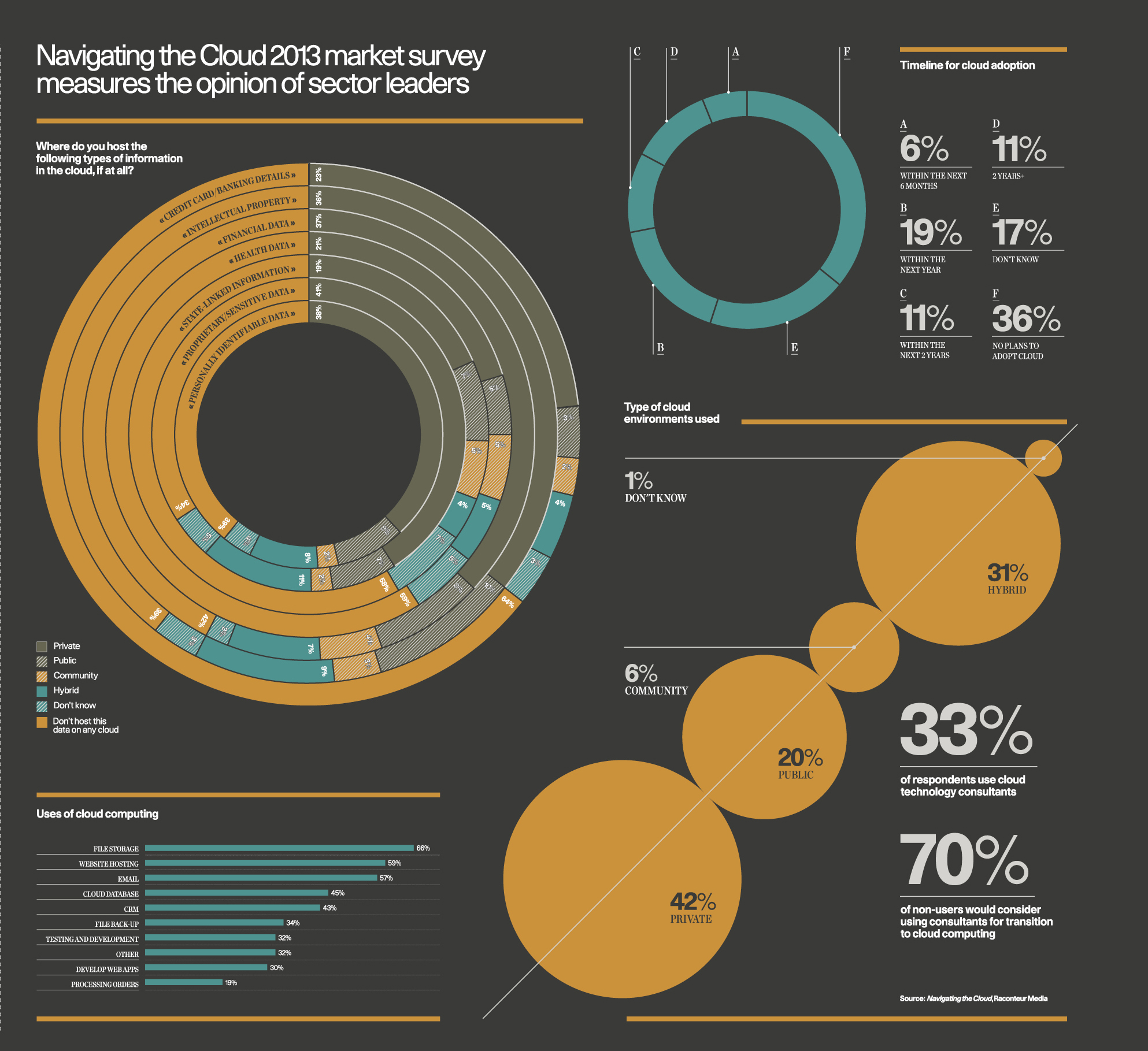Как быстро и просто создать хорошую инфографику — CMS Magazine
Инфографика — это графический способ подачи информации, сочетающий текст и рисунок. С помощью инфографики можно наглядно и просто объяснить информацию, изложить историю, кратко и в то же время полно истолковать какой-либо сложный факт. Инфографика появилась в 1982 году в журнале USA Today, и с тех пор этот вид подачи информации стал очень популярен, сегодня ведущие издания специально выделяют ведущих дизайнеров и журналистов для создания этих интересных красочных схем. Мы считаем, что инфографика может помочь любым коммерческим сайтам.
При создании инфографики нужно делать ставку на:
- полезную информацию,
- яркое оформление,
- внятное и интересное объяснение темы,
- интуитивно понятные символы и обозначения
Многие владельцы сайтов задаются вопросом: почему бы не сделать хорошую инфографику, которая бы заинтересовала читателя и помогла бы ему разобраться с тем или иным вопросом? И тут же отказываются от этой идеи, вынося себе приговор: «У меня нет способностей к графическому дизайну».
Но не стоит отчаиваться и опускать руки, в интернете есть много простых способов создания качественной инфографики.
Главное — сделать первый шагЕсли вы никогда не занимались созданием инфографики, то в самом начале вам можно предложить следующие рекомендации:
- Определитесь с идеей, постарайтесь по возможности упростить ее. Сделали? Тогда вернитесь к идее и упрости ее еще раз.
- Также уменьшите количество текста, его не должно быть слишком много. Оставьте самое главное и интересное. В идеальной инфографике количество текста должно стремиться к нулю.
- Стоит задуматься о своей аудитории, ее желаниях и увлечениях, взгляните на материал с точки зрения читателя.
Затем можно заняться созданием контента. Если у вас будет четкое представление о том, что вы хотите сделать, вы уже на полпути к успеху.
Когда схема готова, можно заняться выбором программы по созданию инфографики. Вот оптимальные критерии:
- Она должна быть бесплатная (или почти бесплатная).

- Программа должна находиться в интернете.
- Важный фактор — простота в использовании; очень хорошо, если в ней есть технология Drag-and-drop
GoogleDocs
Приложив некоторые усилия, вполне можно создать простую инфографику на Google Docs. Эта программа хорошо подходит для статистических данных. Если вам нужно наглядно показать, к примеру, какая доля домохозяек любит Филиппа Киркорова или сколько процентов водителей не пристегиваются за рулем, то Google Docs отлично справится с этой задачей.
Ease.ly
Сайт Ease.ly неплохо делает инфографику, с его помощью можно выполнить задачу практически с чистого листа, при желании можно воспользоваться готовыми шаблонами. Программа сама по себе достаточно проста, а схемы получаются наглядными и яркими, что тоже очень хороший показатель.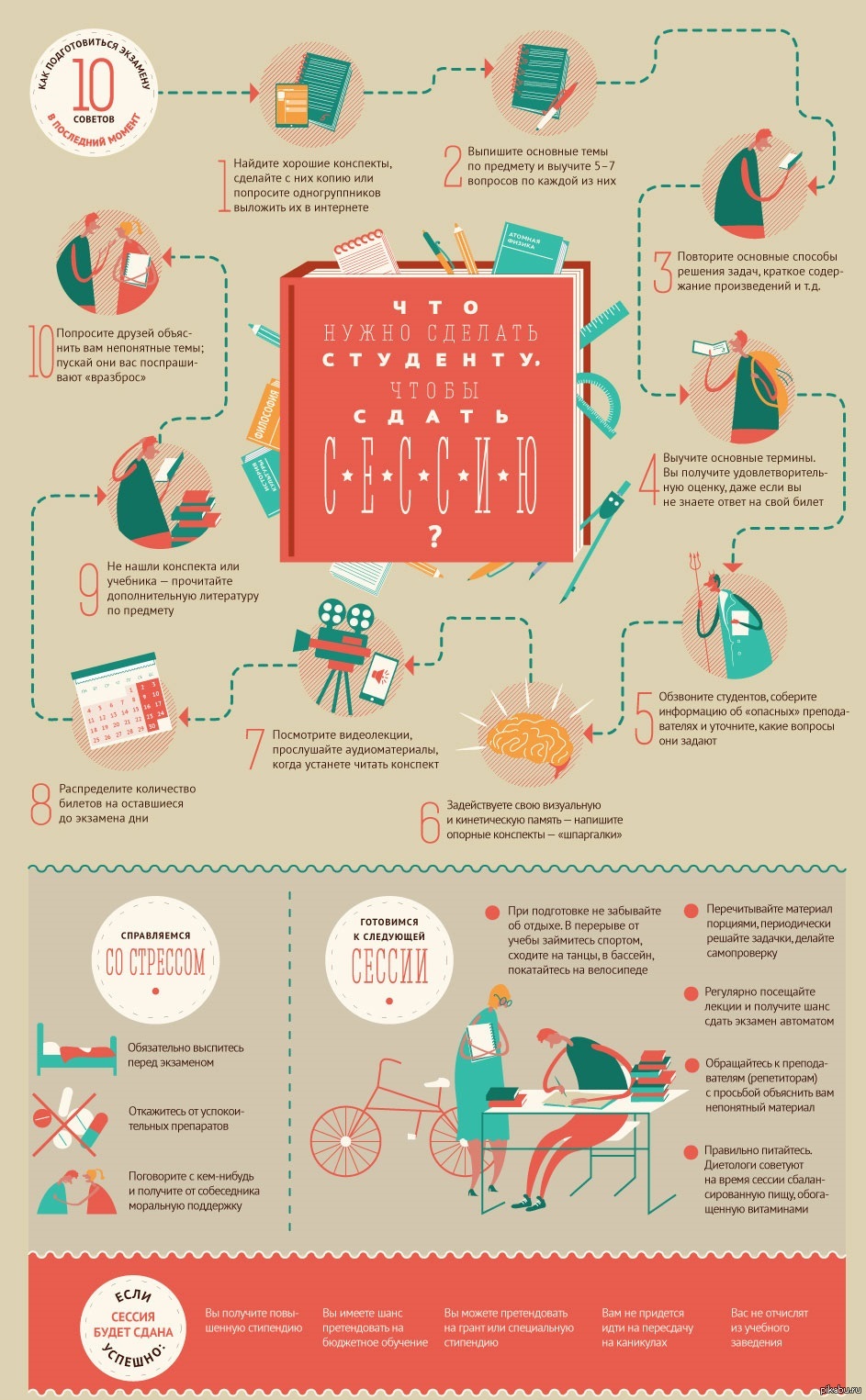
Infogr.am
У Infogr.am просто отличный интерфейс, на этом сайте легко зарегистрироваться обычным способом, а также с помощью Facebook или Twitter. Вниманию пользователей предлагаются пять красочных образцов для графиков и диаграмм, с которыми легко и просто работать. Впрочем, в данный момент на Infogr.am можно построить инфографику лишь по статистическим данным с конкретными цифрами.
Piktochart.com
Видимо, Piktochart.com — самый лучший вариант из всех представленных. На этом сайте расположено множество различных образцов для диаграмм и графиков, также есть опция платного доступа. Примерно за час можно создать простую и красивую инфографику, сайт не требует наличия Photoshop, там есть технология Drag-and-drop. Кроме того, графические элементы можно перемещать, добавлять графику, текст, изменять дизайн, накладывать бэкграунд, в том числе на бесплатном аккаунте. Есть возможность сохранить рисунок в виде файла с расширением .png или в формате RAW.
Есть возможность сохранить рисунок в виде файла с расширением .png или в формате RAW.
На создание этой инфографики ушло 1,4 минуты
Платные сайты
Если вас интересуют более широкие возможности в инфографике и вы обладаете хотя бы начальными познаниями в графике и дизайне, можно обратиться к сайтам Avalaunch Media или BlueGlass.
Таким образом, мы убедились, что создать хорошую и качественную инфографику довольно просто. Как видим, программа многое берет на себя, от пользователя потребуется лишь четкое представление о задаче и горячее желание претворить ее в жизнь.
Оригинал: http://texterra.ru/blog/kak-bystro-i-prosto-sozdat-khoroshuyu-infografiku.html
Эксперты предложили создать инфографику Прохоровского сражения для изучения Курской битвы — Общество
ТАСС, 18 августа. Создание интерактивной инфографики Прохоровского сражения необходимо для изучения движений танковых батальонов во время Курской битвы. Такое предложение высказали участники онлайн-конференции, приуроченной к годовщине разгрома советскими войсками немецко-фашистских войск в Курской битве.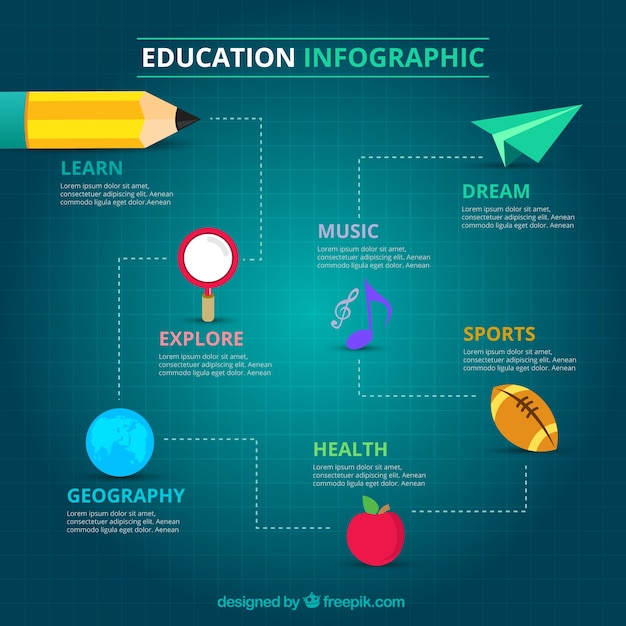
«То, что происходило на Прохоровском поле, было очень замысловатым. Может быть, стоит музею (военно-историческому музею-заповеднику «Прохоровское поле» — прим. ТАСС) для подрастающего поколения сделать инфографику, потому что очень многие действия конкретных танковых батальонов — они двигались не вдоль поля, а поперек поля, потому что поперек поля были овраги, и [они] вынуждены были двигаться вдоль этих оврагов, потому что там на самом деле очень все было замысловато», — сказал старший научный сотрудник Научно-исследовательского института (военной истории) Военной академии Генерального штаба Вооруженных сил РФ Алексей Исаев.
Представитель института предложил использовать формат компьютерной игры в инфографике, чтобы лучше показать ход военных действий, а также тактику Красной Армии на Прохоровском поле.
«К моменту, когда шли танковые бои под Курском, Красная армия уже здорово подтянула и тактику действий, и то, как учили танкистов. <…> Какие-то тактические приемы позволяли компенсировать тот дисбаланс техники, который был на самом деле временным», — пояснил Исаев.
В свою очередь директор военно-исторического музея-заповедника «Прохоровское поле» Наталья Овчарова отметила, что Прохоровское сражение, несомненно, требует дальнейшего изучения.
О Прохоровском сражении
В ходе Курской битвы 12 июля 1943 года под Прохоровкой произошло крупнейшее во Второй мировой войне танковое сражение, в котором с обеих сторон участвовали до 1 200 танков и самоходных орудий. В этом сражении была разгромлена ударная группировка немцев, после чего основные силы противника перешли к обороне.
Полезно знать
05.02.2014
Как создать инфографику
В прошлой статье мы рассказывали о 25 лучших онлайн сервисов для создания инфографики самостоятельно бесплатно, теперь хотим поговорить об основных правилах подготовки к ее созданию и расположению основных элементов.
Пошаговая инструкция 
1. Необходимо найти тему, которая не только будет полезна и интересна Вам, но и Вашим потенциальным клиентам. Это будет не так сложно, если вы действительно хорошо разбираетесь в направлении, которое описываете. Просто интересные факты или статистика, а может быть целый рассказ — выбор за вами. Рисуйте, пишите, воображайте.
2. После того, как вы выбрали некую статистику и информацию, которую вы хотели бы отобразить в инфографике, необходимо понять, для какого формата она подходит больше всего. В инфографике существует несколько подвидов, о чем мы писали в своей прошлой статье. Рекомендуем внимательно ознакомиться с этим материалом, иначе при отсутствии данных знаний, вся работа может пойти насмарку.
3. Чем больше данных у вас будет, тем лучше. Нельзя ограничиваться 1-2 цифрами или картинками. Никто не хочет видеть непроверенные или не внушающие доверие числа.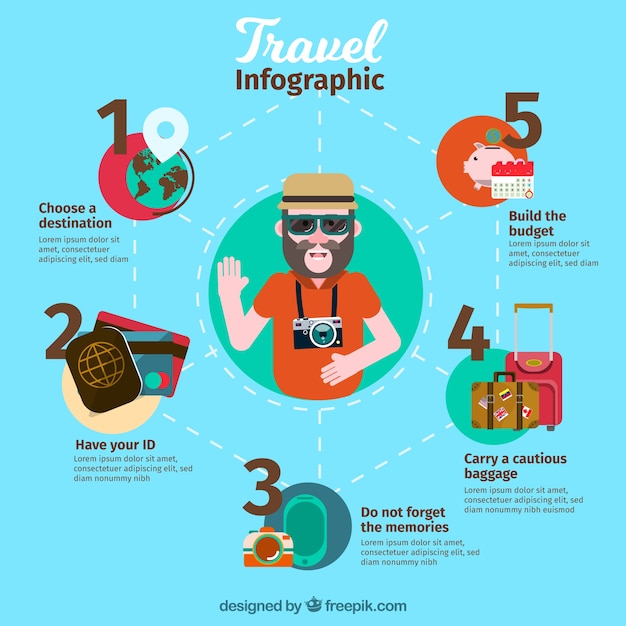 Чем больше фактов, тем убедительнее и полезнее будет визуальный материал. Обратите внимание, что более эмоционально смотрятся не просто графики, а инфографика в картинках, в то же время, картинки мешают восприятию большого массива серьезной и важной информации.
Чем больше фактов, тем убедительнее и полезнее будет визуальный материал. Обратите внимание, что более эмоционально смотрятся не просто графики, а инфографика в картинках, в то же время, картинки мешают восприятию большого массива серьезной и важной информации.
Как правильно собирать данные для инфографики можно почитать в книге: «Искусство визуализации информации в бизнесе» Нейтан Яу.
Скачать оригинал книги бесплатно как PDF.файл можно прямо тут .
4. Выбор дизайнера — важный этап. Если инфографика нужна Вам для учебы или для собственного блога, вы можете поискать дизайнера среди фрилансеров, при этом, тщательно проанализировать опыт и посмотреть портфолио перед началом работ. Конечно, обращение к фриланс-инфографику — всегда риск, так как сделка, как правило, осуществляется без документов и по предоплате, поэтому, попытайтесь договориться на минимальную оплату работы до получения результата.
4. Затем вас ждет, пожалуй, самая сложная часть: «сборка» дизайна. Лучше, если вы имеете представление о том, какой формат может подойти под вашу «историю» и в какие сообщения ее стоит обличить, чтобы не передать не то впечатление. Важно, чтобы сообщения не противоречили друг другу, а факты располагались таким образом, чтобы не запутать читателя с первой минуты. На данном этапе важно не торопиться, рассмотреть все возможные варианты «расположения» основных смысловых частей. Возможно, вам совсем не стоит мучиться над склейкой дизайна самостоятельно, особенно если кто-то другой может сделать это за минуты, а проще обратиться к профессионалам.
5. И вот, вы получили готовую инфографику. Если вы делаете инфографику самостоятельно или с фрилансером, — не забудьте проверить инофграфику на наличие грамматических или орфографических ошибок, различных нестыковок. Если вы работаете с коммуникационным агентством или студией дизайна, специалисты наверняка позаботяться сами, чтобы разместить на получившемся изображении ссылку на ваш ресурс в интернете, название компании. Чем больше людей смогут узнать об источнике, тем больше потенциальных клиентов вы получите. Не стоит занимать логотипом или ссылкой весь угол инфографики, это раздражает.
И вот, вы получили готовую инфографику. Если вы делаете инфографику самостоятельно или с фрилансером, — не забудьте проверить инофграфику на наличие грамматических или орфографических ошибок, различных нестыковок. Если вы работаете с коммуникационным агентством или студией дизайна, специалисты наверняка позаботяться сами, чтобы разместить на получившемся изображении ссылку на ваш ресурс в интернете, название компании. Чем больше людей смогут узнать об источнике, тем больше потенциальных клиентов вы получите. Не стоит занимать логотипом или ссылкой весь угол инфографики, это раздражает.
6. После размещения готовой инфографики на сайт, разместите кнопки распространения в социальных сетях или «встройки» инфографики для тех, кто захочет поделиться ей с друзьями или читателями их ресурсов.
Даже если вы не являетесь дизайнером, не умеете рисовать, учитесь визуализировать свои мысли и идеи. Прямо сейчас берите лист бумаги, ручку, и рисуйте всё, что видите. Увидите, как это изменит вашу жизнь.
Увидите, как это изменит вашу жизнь.
Независимо от того, что вы хотите продемонстрировать в инфографике, она значительно облегчает процесс понимания и восприятия информации. Если же вы хотите отточить мастерство, а также научиться созданию инфографики самостоятельно, посмотрите обзор программ для создания инфографики, подготовленный нашими специалистами.
Инфографика бесплатно? Да, это возможно
Если вы не хотите тратить деньги на создание инфографики, сделайте ее самостоятельно. Что вам может для этого понадобиться? Конечно же, шаблоны для создания инфографики.
Сегодня в интернете можно наткнуться на огромный выбор сайтов-инструментов для создания инфографики. Если вы специалист в дизайне, для вас не составит труда использование данными инструментами. Не вызывает сомнения и то, что позднее вы сможете рисовать шаблоны уже без их помощи. Для тех же, у кого нет навыков владения дизайнерскими программами, могут пригодиться следующие онлайн инструменты создания инфографики самостоятельно (подробнее о каждом инструменте можно почитать по этой ссылке):
- Piktochart
- Visual.
 ly
ly - Many Eyes
- Vizualize.me
- Infogr.am
- Photo Stats
- Creately
- Stat Planet
- Hohli
Конечно, существуют и другие программы, но они более сложны и менее адаптированы под российского потребителя. Поэтому, рекомендуем остановиться на данных программах и освоить их.
Как же сделать инфографику самому
Ниже приведем несколько важных правил, которыми следует руководствоваться создателям (независимо от того, являетесь ли вы профессиональным дизайнером, или просто интересуетесь созданием инфографики самостоятельно) инфографики:
Правило №1 Метрический повтор — основа основ
Правило №2 Все дело в симметрии
Правило №3 Динамика красивее, чем статика
Правило №4 Не упусти масштаб
Правило №5 Композиция — это ритм
Если у вас остались вопросы или вы хотите заказать инфографику в нашем агентстве, звоните по телефону: +7 (495) 669 50 61 или по электронной почте: info(at)comagency.
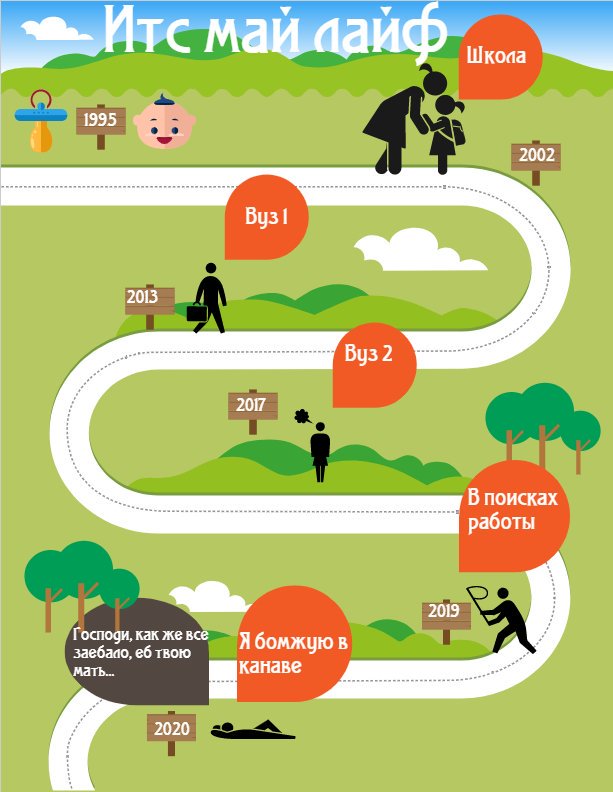 ru. Будем рады общению с Вами!
ru. Будем рады общению с Вами!Тема 5. Создание статической инфографики
5
Создание статической инфографики
Содержание темы 5
Концепция инфографики. Примеры и история. Инфографика HandMade и инструментальная.
Инфографика данных. Таблица против визуального образа.
Инфографика знаний. Как правильно выбрать визуальный образ для абстрактного понятия.
Сервисы для создания инфографики. Встроенные блоки Тильды, сервис infogram, Datawrapper и др.
Использование блоков Тильды
Блоки FR405, FR302, HW102
Активные пользователи интернета
по данным опросов
2008 год
Левада-центр
Почему выбирают нас?
Качество
Мы являемся ведущей фирмой, обеспечивая качество для наших клиентов. Нам нравится то, что мы делаем.
Поддержка
Наши менеджеры всегда готовы ответить на ваши вопросы. Вы можете позвонить нам по выходным и ночью.
Опыт
Все наши специалисты имеют богатый опыт (более 5 лет). Они используют свои знания, чтобы сделать жизнь наших клиентов лучше.
Как заказать пиццу
Позвоните нам
Вы можете позвонить по телефону 322−223 или связаться с нами любым другим способом
Укажите вид пиццы
Выберите один из 666 видов пиццы и сообщите о своём выборе нашему менеджеру
Подождите 20 минут
Горячая пицца будет доставлена в течение 20 минут. Быстрее нас её могут доставить только вертолётом.
Использование сервиса infogr.am
Шаблон Yellow Negative
Использование сервиса datawrapper
Режим использования: MAP
Infogram.com: бесплатное приложение для создания инфографики и интерактивных отчетов
Автор Владимир Ломов. (СС) 2020
Как создать интерактивную карту в Datawrapper.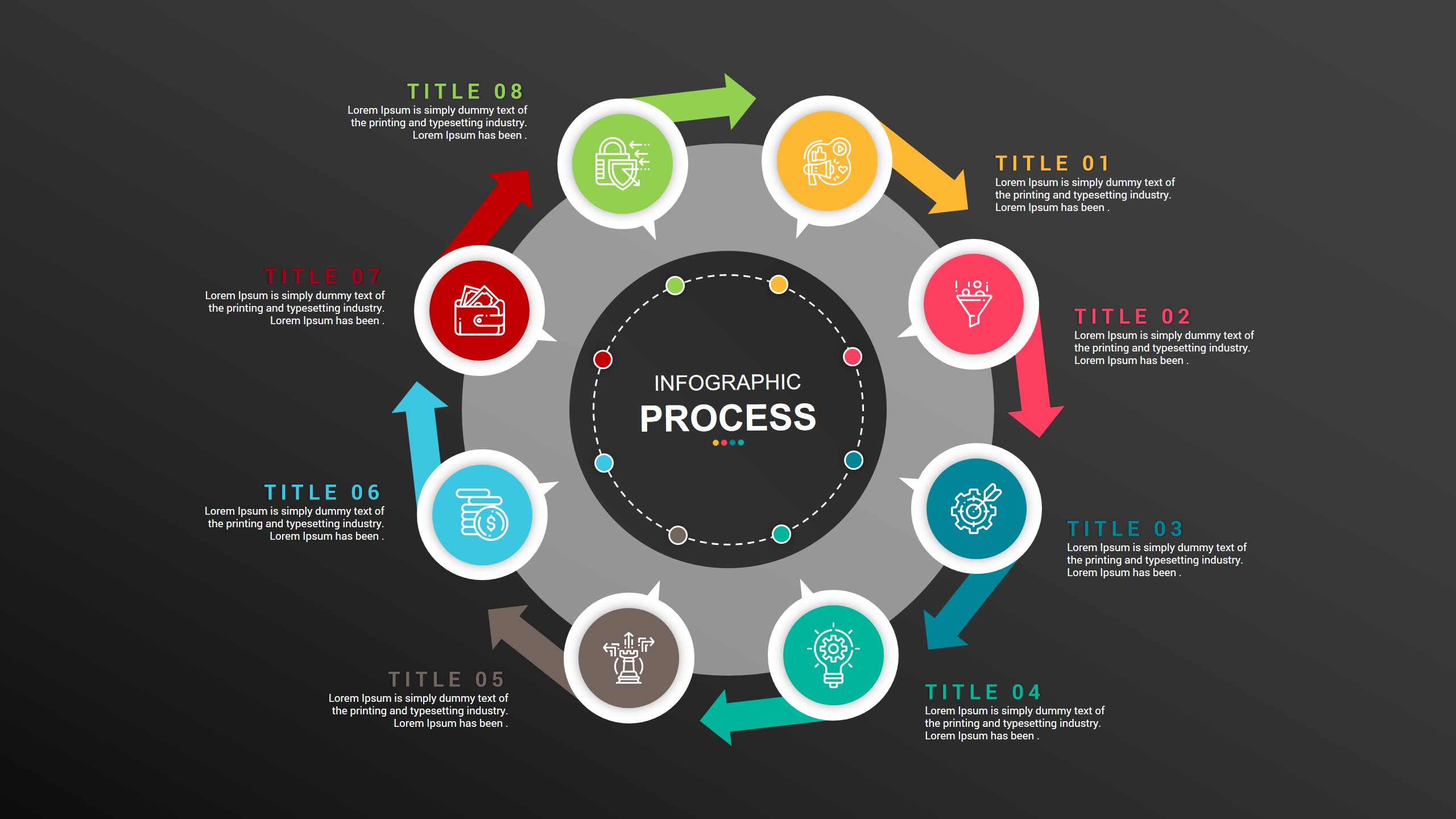 Автор John Guinn, 2017
Автор John Guinn, 2017
На английском языке
Практикум 5
Создать инфографику на основе одного из изученных инструментов. Встроить её в вашу страницу на Тильде.Используйте Пошаговую инструкцию
Дополнительно
Запись вебинара Марины Орешко «Визуализируй это: инфографика статичная и динамичная» в «Директ-Академии», 06.03.2019, (СС)
Запись вебинара Максима Скрябина «Анатомия визуализации: как выбрать лучший метод для вашей задачи» в «Директ-Академии», 25.10.2017, (СС)
инфографикА или инфографик? / Хабр
«Создание инфографиков-иллюстраций», «как сделать инфографик», «инфографики» — филологи и дизайнеры спорят, когда видят эти слова. Мы часто встречаем горячие дискуссии на форумах и в профессиональных сообществах о том, как правильно писать и склонять слово.
Например, в последней нашей статье о трендах дизайна презентаций снова началась подобная дискуссия. Редактор блога студии VisualMethod, в которой делают инфографику, разобрала случаи использования слов «инфографика» или «инфографик».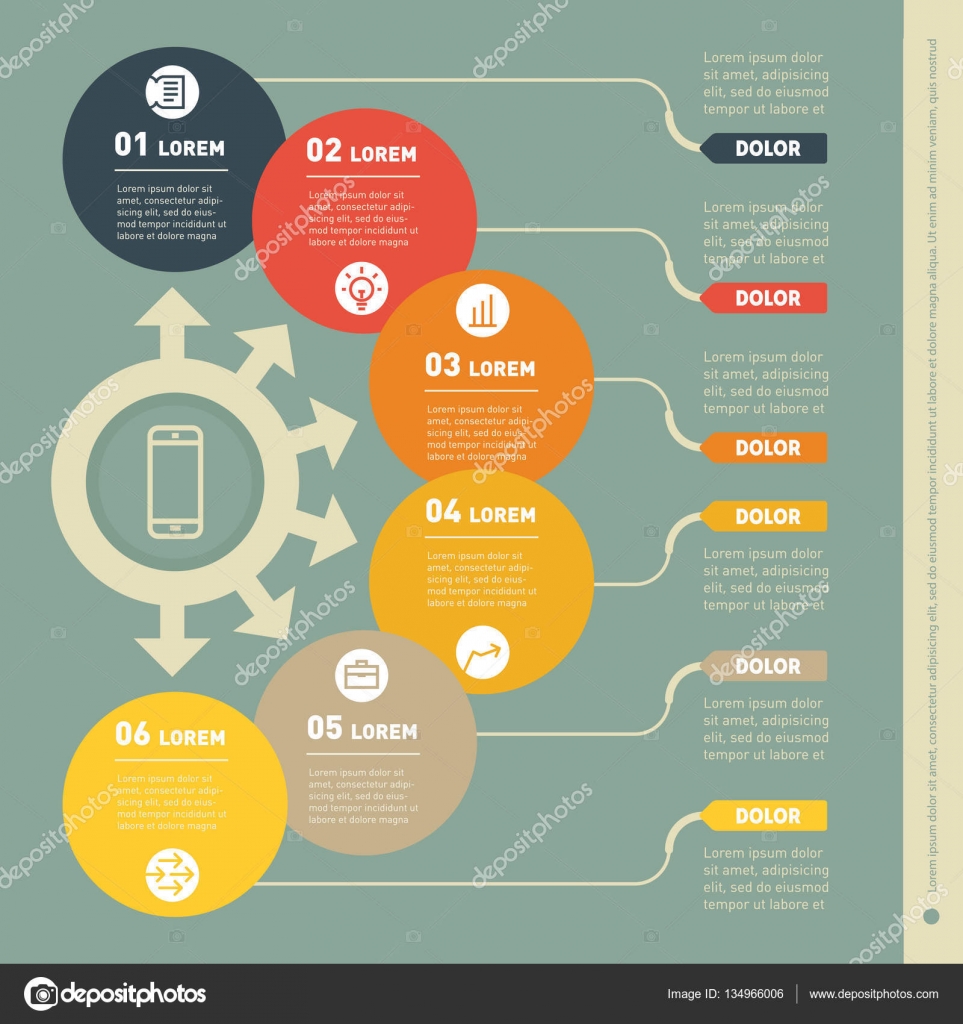
Что такое инфографика?
В интернете можно отыскать немало трактовок этого слова — как способа визуализации, инструмента и даже отдельного жанра в журналистике, рекламе и PR, тренда в создании презентаций. Об определении инфографики пишут такие известные личности в мире информационного дизайна, как
Эдвард Тафти, Рэнди Крэм, Найджел Холмс, Марк Смикиклас, Владимир Лаптеви другие.
Слово инфографика происходит от двух слов: лат. «informatio» — осведомление, разъяснение, изложение и др.-греч. «γραφικός» — письменный, от «γράφω» — пишу.
«Википедия» говорит, что это графический способ подачи информации, данных и знаний с целью быстро и просто преподнести сложную информацию. Инфографика реализуется через различные средства: списки-диаграммы-графики-таблицы и так далее.
В эпоху, когда спрос на время так высок, а внимание становится предметом роскоши, аудитория ищет концентрат информации. Инфографика соответствует таким целям, представляя знания в удобном для восприятия формате.
Марк Смикиклас
из книги «Инфографика. Коммуникация и влияние с помощью изображений»
Посмотрим в русский и английский словари
Инфографика — малопопулярное слово в российских словарях. Его нет ни в этимологических, ни в толковых онлайн-словарях современного русского языка, включая толковый словарь иноязычных слов Леонида Крысина. Найти слово можно лишь в орфографическом словаре Владимира Лопатина, где оно написано не иначе как инфографикА.
Отсутствие этого понятия в популярных словарях объясняется, возможно, тем, что еще двадцать лет назад слово инфографика в России практически никто не употреблял. В Америке слово вошло в мейнстрим после 2010 года. Об этом пишет Рэнди Крам в книге «Инфографика. Визуальное представление данных», где на основе данных Google отмечает, что на протяжении 2010-2012 годов употребление слова «инфографика» возросло более чем в 20 раз.
В Кембриджском словаре слово infographic трактуется как «изображение или схема, или группа изображений или схем, которые показывают или поясняют информацию».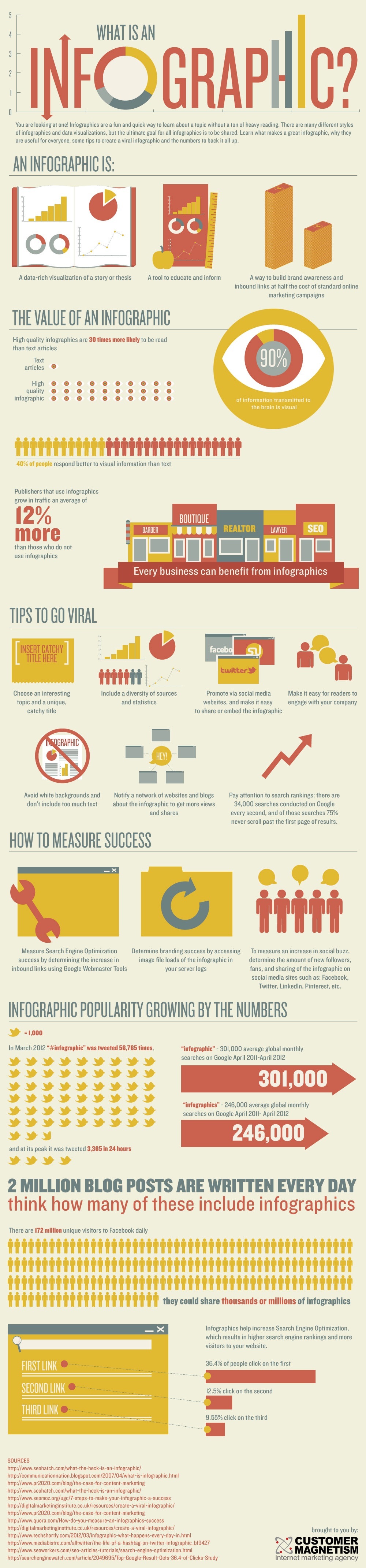 Но в других словарях встречаем infographics как «практика использования графики, такой как диаграммы или карты, для передачи количественной информации».
Но в других словарях встречаем infographics как «практика использования графики, такой как диаграммы или карты, для передачи количественной информации».
К слову, если в русском языке все-таки в 99% употребляется слово инфографикА, то на англоязычных сайтах и ресурсах часто можно встретить две параллельные формы — infographic и infographics. И вот отсюда, на наш взгляд, может идти смешивание в русском языке использования терминов инфографиК, инфографикИ.
С точки зрения грамматики и морфологии
К какому роду относится то или иное слово — вопрос распространенный. При ошибочном отнесении имен существительных к определенному грамматическому роду может возникнуть путаница.
Морфологический разбор слова говорит о том, что именительный падеж единственного числа начальной формы как инфографиК, так и инфографикА. Хотя категория рода в русском языке, как правило, стабильна, некоторые существительные употребляются то в женском, то в мужском роде. В некоторых случаях параллельные формы мужского и женского рода различаются своими значениями и обе формы принадлежат литературному языку, т. е. нормативны. Так ли это с инфографикой?
В некоторых случаях параллельные формы мужского и женского рода различаются своими значениями и обе формы принадлежат литературному языку, т. е. нормативны. Так ли это с инфографикой?
Инфографика = инфографик?
Редактор VisualMethod проанализировала и англо-, и русскоязычные ресурсы, чтобы найти ответ на этот вопрос.
- В англоязычных источниках и дизайнеры, и филологи используют две формы слова, infographic и infographics. Но редко — в качестве синонимов.
- Существительное infographic чаще употребляется в значении одного конкретного инфографика, единичного инфографического рисунка. А infographics — в значении комплекса этих рисунков, раздела презентаций.
- Аналогичная разница лексического значения и в русском языке. Инфографик — это вспомогательный или опорный инструмент инфографики, наравне с диаграммами, таблицами, картами. А инфографика — это собственно способ подачи информации, в котором соединены большие объемы информации, данных, чисел и визуальных образов.

Инфографика — это не просто раздел презентации, метод визуализации или тренд. Это целый процесс — собрать, проанализировать масштабные данные, а затем рассказать понятную историю, соединив вместе графический дизайн, иллюстрации, числа и немного текста. Инфографика может использовать инфографики в качестве инструментов. И никогда — наоборот. Вот, собственно, в чем разница.Эксперт онлайн-ресурсаrusskiiyazyk.ru
Виктория Рындина, сооснователь студии информационного дизайна VisualMethod
Правильно пишется новое слово «инфографика». Инфографика — это сложносокращенное слово, которое складывается из двух лексем «информационная графика». Инфографика — это современный способ отображения сложной информации в виде картинки с текстом и графическими символами и значками. Это слово женского рода изменяется по падежам как существительное первого склонения:
- картинка инфографики;
- вижу инфографику;
- интересуюсь инфографикой.

Если честно, не думаю, что слово «инфографик» существует, я бы писал и говорил только «инфографика».
Александр Пиперски, лингвист, кандидат филологических наук, научный сотрудник и старший преподаватель факультета гуманитарных наук НИУ ВШЭ
Говорим и пишем правильно
Лингвист, кандидат филологических наук Марина Королева
, рассказывая в блоге о причинах нарушений норм в русском языке, выделяет интернет: «Раньше человек видел печатный текст, как правило, без ошибок. Теперь в интернете тоже видит печатный текст, но с огромным количеством ошибок. Так со временем нарушается понятие норм».
Мы советуем при копировании информации с англоязычных ресурсов уделять внимание смыслу и контексту терминов. Слова «инфографика» и «инфографик» в русском языке одинаково правильны в грамматическом контексте, но не равнозначны по смысловой нагрузке.
Поэтому в широком смысле употребляйте слово инфографика.
Профессионалы коммуникаций и дизайна различают эти два понятия.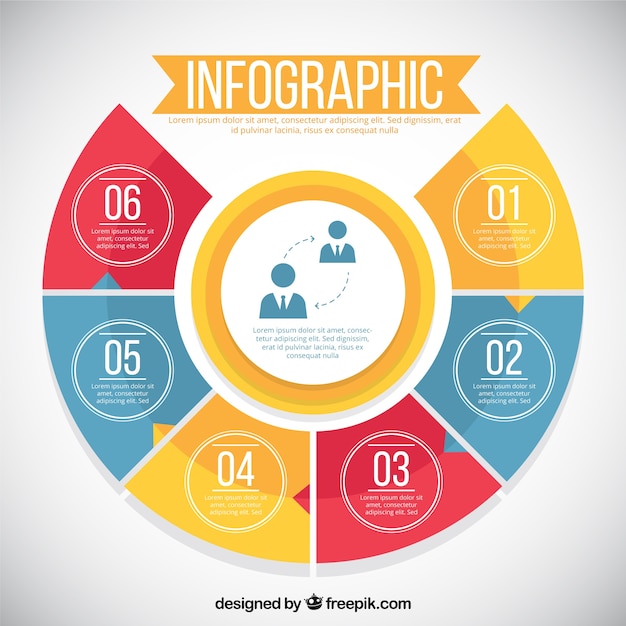
#Инфографика
обзор лучших программ. Лучшие сервисы для создания презентаций в режиме онлайн
Инфографика - это визуализация данных, или (проще говоря) - искусство передать цифры статистики, информации, данных и знаний образным языком графики. предлагает Вам подборку сервисов, которые помогут создать инфографику для Вашей компании, проекта или для Вас лично.
1. Piktochart
Piktochart — это приложение, с помощью которого любой человек, даже совершенно лишенный художественного таланта, сможет создать эффектную инфографику для использования в Интернете, презентациях и докладах. При этом ему не понадобятся никакие дорогостоящие профессиональные программы и специальные умения. Все, что необходимо – это современный браузер и соединение с сетью Интернет. Базовая версия бесплатна, расширенная обойдется в $29 в месяц. В бесплатной версии несколько довольно стильных шаблонов.2. Сreately
Дизайн у Сreately , можно сказать, не очень современный. Поддерживает 7 языков, среди которых - русский. Больше можно использовать если нужно таблично выразить данные.3. Infogr.am
Infogr.am – это онлайн-сервис для создания интерактивных визуализаций и инфографиков. Все, что нужно сделать, – это загрузить данные на сайт, сделать несколько щелчков мышью и автоматически создать из загруженных данных инфографику. После публикации на сайте вы можете встроить ее на своем собственном ресурсе, так же, как вы ставите на страницу видео из YouTube. Полученную картинку можно расшарить в Facebook, Twitter и Pinterest. Самое приятное здесь то, что совершенно не нужно программировать или понимать основы дизайна. Все очень просто и выглядит красиво.4. Visual.ly
У Visual.ly тоже есть ряд бесплатных тем для создания инфографики, но в большей степени это библиотека аккуратно отсортированных работ со всего мира. Сюда нужно ходить за вдохновением!5. Google Charts
Google Chart позволяет строить 11 типов различных диаграмм. Вот они:- Линейный график
- Гистограмма
- Пузырьковый график
- Лепестковая диаграмма
- Японские свечи
- Диаграмма Венна
- QR-код
- Карта
- Формула
- Круговая диаграмма
6. Vizualize.me
Сервис Vizualize.me , превращающий ваше LinkedIn-резюме в инфографику. Российский аналог - Resumup.ru .7. Easel.ly
У Easel.Ly более современный стиль графики и шрифтов, тот же основополагающий принцип Drag and Drop и кастомизация. На главной выложено 15 темплейтов, которые можно взять за основу своей инфографики, а можно сразу начать с чистого листа.8. Draw.io
Draw.io – это рабочий стол для онлайн-редактирования инфографики, похожий на Creately.Com. Он бесплатен для всех пользователей и оценен на 5 баллов на Google Apps Marketplace, откуда его можно присоединить к своему Google-аккаунту. Оценки пользователей масштабируются не слишком сильно: от «очень полезный бесплатный инструмент» до «превосходно». Draw. io позволяет тут же искать в Google тематические фото для фонов и элементов, что здорово. С точки зрения стиля он довольно нейтрален и многим понравится больше, чем Creately.Com – не супермодно, но вполне достойное визуальное решение с множеством «рабочих» иконок. Поскольку Draw.io ориентирован на Google Drive, его интерфейс на большой процент русифицирован.Быстрые, простые и бесплатные приложения для превращения данных в привлекательную инфографику.
Инфографика – замечательный способ просто объяснить сложные данные. Хорошая инфографика преобразует сложную информацию и данные в графику, которую легко понять, и которая визуально привлекательна. Единственная проблема заключается в том, что инфографику не так просто сделать. Вам нужно либо привлекать к работе дизайнера, причем такого, который уже имеет опыт создания инфографики, либо самому осваивать графические инструменты.
Последнее, кстати, не так сложно. Тем более с нашей сегодняшней подборкой лучших БЕСПЛАТНЫХ инструментов и приложений для создания инфографики. Некоторые из вариантов здесь даже подходят для не-дизайнеров, поскольку шаблоны и другие функции делают их простыми в использовании.
Попробуйте использовать некоторые из них «не отходя от кассы»!
Visme обещает помочь вам «говорить визуально». Вы также можете использовать его для создания презентаций, но он в первую очередь ориентирован на создание привлекательной инфографики. Этот бесплатный инструмент включает более 100 бесплатных шрифтов, миллионы бесплатных изображений и тысячи качественных значков. Также есть опции для включения видео и аудио (в том числе возможность записи озвучивания непосредственно в редакторе — удобно!). Вы также можете анимировать свой контент, чтобы сделать его более четким. Замечу, что анимированная инфографика – это тренд последнего года, вы обязаны попробовать сделать такую хотя бы один раз.
Canva — это мощный и простой в использовании онлайн-инструмент, который подходит для решения разных дизайн-задач, от создания брошюр до презентаций, и многое другое. Он также предлагает пользователям обширную библиотеку изображений, значков, шрифтов и функций на выбор.
В нем есть специальный инструмент для разработки инфографики, который вы можете использовать бесплатно. Он включает сотни бесплатных элементов дизайна и шрифтов, и дополнительные элементы, которые можно купить за 1 доллар. Вы можете либо использовать его в браузере, либо загрузить приложение Canva iPad для разработки даже на ходу или в транспорте.
Диаграммы Google – мощный, простой в использовании и бесплатный инструмент, доступный каждому. Вы можете выбирать из множества графиков и настраивать обширный набор опций, чтобы инфографика идеально соответствовала внешнему виду вашего сайта. Подключайте данные в реальном времени, и Google Chart — идеальный инфографический генератор для вашего сайта.
Piktochart — это инфографический и презентационный инструмент, который позволяет вам превращать скучные данные в захватывающую инфографику всего за несколько кликов. Пользовательский редактор Piktochart позволяет делать такие вещи, как изменение цветовых схем и шрифтов. Вы можете вставлять предварительно загруженную графику, загружать основные фигуры и изображения. Сетчатые шаблоны также упрощают задачу ровного размещения графических элементов и пропорциональное изменение размеров изображений.
Существует бесплатная версия, а есть и платные варианты: план Lite за 15 долларов США в месяц и учетная запись Pro, стоимость которой составляет 29 долларов США в месяц.
Infogram — отличный бесплатный инструмент с широким спектром графиков и карт. Предоставляет возможность загрузки изображений и видеороликов для создания крутой инфографики. Вы вводите и редактируете данные в стиле Excel, содержимое которых отражается в вашем дизайне. Программное обеспечение автоматически изменит внешний вид инфографики, чтобы идеально представлять ваши данные.
Когда вы довольны своей инфографикой, вы можете опубликовать ее на веб-сайте Infogram, внедрить на свой собственный сайт или делиться ею через социальные сети.
Venngage — отличный инструмент для создания и публикации инфографики. Очень прост и удобен в использовании. Вы можете выбирать шаблоны, темы и сотни диаграмм и значков, загружать свои собственные изображения и фон, или адаптировать тему в соответствии с вашим брендом. Что еще? Вы можете и анимировать свою инфографику!
Этот сервис – это нечто необычное. Это инфографический генератор резюме. С помощью этого инструмента вы можете визуализировать свое резюме одним щелчком мыши. Чтобы было проще, тут есть набор примеров оформления. Идея состоит в том, чтобы позволить людям выразить свои профессиональные достижения в простой, но убедительной личной визуализации. Хотя резюме в виде инфографики не подходит для каждой ситуации, в некоторых случаях оно может быть отличным вариантом.
Этот бесплатный веб-инфографический инструмент предлагает вам множество шаблонов, которые легко настраиваются. Вы получаете доступ к библиотеке таких вещей, как стрелки, фигуры и линии. Текст настраивается с помощью разных шрифтов, цветов, стилей и размеров текста. Инструмент также позволяет загружать собственные графики и размещать их одним касанием.
Бесплатный вариант включает 60 изображений и 10 шрифтов. За 3 доллара в месяц вы получаете гораздо больше ресурсов, а также улучшенные параметры безопасности, и — если вам это нужно — помощь по дизайну.
Инфографика — это замечательный способ подачи информации. Особенно для современного пользователя, который с неохотой тратит время на чтение, но отлично воспринимает визуальную информацию. Вот несколько онлайн-ресурсов, которые помогут вам быстро сделать инфографику для своего блога или проекта, и несколько советов по ее созданию.
Если бы у вас был выбор — прочитать статью или посмотреть инфографику на ту же тему, — что бы вы предпочли? И чем поделились бы с друзьями в социальных сетях — картинкой с информацией или ссылкой на статью, которую еще надо открыть на стороннем сайте и прочитать?
Конечно, инфографика воспринимается гораздо легче, поэтому на ваш пост обратят внимание больше пользователей. Кроме того, не обязательно заменять текст инфографикой, можно просто дополнить его, чтобы нагляднее представить информацию.
Чуть позже я приведу список онлайн-ресурсов для создания инфографики. Но для начала немного расскажу о том, как мы воспринимаем информативные картинки и схемы, а также как сделать свои творения более заметными и удобными для восприятия.
Инфографика и периферическое зрение
Зачастую достаточно одного взгляда на картинку, чтобы определить, интересна ли информация и стоит ли рассмотреть инфографику подробнее. Именно в этом первом и определяющем взгляде на изображение важную роль играет периферическое зрение.
Доктор Рут Розенхольц, главный научный сотрудник кафедры когнитивных наук в Массачусетском институте, исследовала периферическое зрение и его влияние на восприятие информации на картинке. Вот несколько выводов, которые были получены в результате экспериментов, а также примеры инфографик и их восприятия периферическим зрением.
1. Монохромные элементы
Когда вы бросаете один взгляд на картинку (см. фрагмент инфографики ниже), не вся она воспринимается четко. Например, если вы смотрите на кленовый листочек в центре, некоторые элементы дизайна видны достаточно хорошо: коричневые окна, зеленый текст (прочитать не получается, но, по крайней мере, вы знаете, что он там есть), маленькие оранжевые окошки.
Другие элементы, например украшения в виде осенних листочков, расплываются и совершенно теряются. На рисунке ниже представлена примерная картина того, как мы воспринимаем инфоргафику при первом взгляде на нее. Как видите, здесь нельзя разобрать ни одного кленового листочка, кроме того, на который мы смотрим.
Делаем вывод: монохромные постоянные конструкции, вроде коричневых окон, хорошо просматриваются периферическим зрением, а небольшие украшения совершенно не видны .
2. Связанные графические элементы
На рисунке ниже видно, как воспринимаются графические элементы. Если обратить внимание на концентрические круги, все они просматриваются четко. Не менее четко видны четыре цветных элемента в виде листочков с процентами и оранжевый баннер под ними.
Человеческие фигуры расположены ближе к точке концентрации, но они просматриваются хуже, чем оранжевый баннер. Это происходит потому, что баннер более простой формы и одного цвета.
Таким образом, четкие и простые фигуры, расположенные близко друг к другу, просматриваются гораздо лучше .
3. Эффект квадратного логотипа
Если смотреть на цифру 50 000 в центре графики, все остальные прямоугольные графические элементы просматриваются отлично, как и размеры зарплаты над ними.
Видны и желтый и зеленый шрифты, правда, трудно разобрать, что там написано. Количество нулей также просматривается не слишком хорошо. Возможно, если убрать зеленые рожицы, будет понятнее.
Исходя из этих выводов, можно выделить пять способов сделать свою инфографику более читаемой и понятной с первого взгляда.
- В инфографике должны преобладать цельные, большие и однотонные элементы.
- Если элемент необязателен и служит только для украшения, лучше его убрать, потому что он может ввести в заблуждение.
- Создайте «якорь» — часть элемента инфографики, которая делает его заметным и понятным.
- Ограничьте свою палитру: обилие цветов сбивает с толку и не позволяет глазу сосредоточиться на чем-то одном.
- Не бойтесь абстракции. Почему во всем мире предпочитают абстракный формат карт (B), а не более достоверный в географическом плане формат (A)? Потому что на первом много лишней информации, в которой теряются нужные данные. А второй формат позволяет четко видеть маршруты даже при одном взгляде.
Онлайн-ресурсы для создания инфографики
Вот 7 онлайн-ресурсов, которые помогут создать инфографику для разных целей. Некоторые из них требуют регистрации, другие позволяют пропустить этот момент. Есть сервисы с платной версией pro или полностью бесплатные варианты. Выбирайте, тестируйте и создавайте свою инфографику.
Vizualize.me
Этот ресурс подойдет тем, кто хочет создать оригинальное резюме в формате инфографики на LinkedIn.
Piktochart
На этом ресурсе вы можете сделать инфографику, используя разные шаблоны. Выбираем подходящую инфографику, меняем текст, графические элементы, добавляем рисунки, иконки и экспортируем в нужном формате для своего блога.
easel.ly
При помощи этого сервиса создавать инфографику просто и удобно. Перетаскивайте подходящие графические элементы на основное поле, меняйте текст и блоки. Вы можете сделать понятную и красивую инфографику, не особо заморачиваясь, выбрать уже готовую тему или начать с «чистого листа».
Visual.ly
Этот сервис поможет вам создать инфографику, даже если вы не обладаете навыками дизайнера или аналитика. Кроме того, здесь можно смотреть и оценивать инфографику других пользователей.
Infogr.am
Здесь достаточно просто сделать как статичную, так и интерактивную инфографику. Загружаете свою информацию, используете онлайн-инструменты и создаете привлекательную, полностью готовую инфографику за несколько минут.
На этом сайте вы можете создавать классные инфографики, включая интерактивные, с кнопками, ссылками и другими элементами.
iCharts
Этот сервис позволяет создавать красивые диаграммы, закачивать информацию из Excele и Google Drive, сохранять в формате PDF и размещать готовые диаграммы на разных ресурсах.
Создание инфографики — вот средство, с помощью которого сейчас можно действительно привлечь внимание, а затем удержать его. В статье Вы найдете простые способы создания инфографики для своих проектов.
Здесь пойдет речь о том, что такое инфографика и как создать красивую захватывающую инфографику, не похожую на уже привычную и часто встречающуюся на сайтах, блогах, лендингах. Прежде всего, необходимо использовать уникальные изображения. Где их найти, Вы можете узнать, прочитав следующие статьи, посвященные сервисам с изображениями:
Перед тем как переходить к сервисам для создания инфографики онлайн, я хочу остановиться на плюсах и на минусах этого способа привлечения внимания.
Плюсы и минусы создания инфографики
Плюсы создания инфографики для своих проектов (сайты, блоги, группы в социальных сетях и т.д.):
- Минимум текста, что облегчает восприятие пользователем даже больших объемов контента.
- Человек запоминает около 83% информации, которую он воспринимает визуально. При чтении усваивается только около 20% информации.
- Инфографикой делятся чаще, потому что она «цепляет» взгляд.
Но здесь есть и свои минусы:
- На создание инфографики, которая будет полезна и принесет реальные результаты, необходимо время (после прочтения статьи Вы поймете, как обойти этот минус).
- Поисковые роботы не смогут проиндексировать текст, который находится на изображении, что не лучшим образом скажется на SEO.
- При маленьком размере изображения текст может плохо читаться.
Сейчас инфографика набирает популярность. Чтобы заставить посетителя остаться на странице, приходится делать разнообразные интерактивные элементы. Использование инфографики является одним из простых методов привлечения внимания и подачи информации в удобном виде.
Красивую инфографику создавать не сложно, если знать как. Сейчас существует множество сервисов, где Вы можете перетаскивать необходимые элементы и изображения в рабочую область и очень быстро получать необходимую картинку. Ниже находятся те самые сервисы, которые позволяют создавать за несколько кликов красочную инфографику.
1. Easel.ly
С помощью данного сервиса Вы можете создавать инфографику онлайн полностью бесплатно. Его я специально разместил первым, потому что сервис предоставляет большое количество готовых шаблонов. Их можно переделать на свое усмотрение и под свою тематику.
Кроме этого, Вы получаете большую коллекцию таких элементов, как стрелки, формы, соединительные линии, возможность , цвета, текстовые стили и размеры элементов. Ну и самое главное — Вы можете загружать на сервис свою графику и затем использовать ее для создания инфографики.
2. Piktochart
Сервис Piktochart предназначен для создания красочной инфографики из банальных данных статистики буквально в несколько кликов. Как и в предыдущем сервисе, здесь имеется большое количество готовых форм и элементов, которые можно комбинировать и создавать свои уникальные изображения. Присутствует линейка — с ее помощью которой можно легко выровнять элементы, чтобы они гармонично смотрелись.
Piktochart предоставляет как бесплатные шаблоны, которые можно изменять, так и дополнительные возможности за отдельную плату.
3. Creately
Этот сервис специализируется больше на диаграммах и блок-схемах. Здесь есть возможность добавления собственных изображений позволяет сделать действительно красивые и оригинальные графики и диаграммы.
4. Venngage
Еще один сервис Venngage. Он предназначен только для одного — создания инфографики. Причем, для получения красивой инфографики достаточно сделать всего 3 простых шага. А в начале работы можно использовать готовые материалы.
5. Vizualize.me
С помощью этого сервиса на данный момент создано более 500 000 изображений. Часто данный сервис используется для того, чтобы наглядно рассказать о себе и своих сильных сторонах, то есть для создания резюме.
Большой плюс этого сервиса в том, что на нем размещено огромное количество работ, выполненных другими людьми. При создании своей инфографики можно брать их в качестве примера.
6. Infogr.am
Сервис Infogr.am — это классный инструмент для создания инфографики, причем абсолютно бесплатно. Он предлагает большой спектр различных графиков, диаграмм, карт, а также возможность загружать собственные изображения и видео для создания уникальной инфографики.
Данные графиков и диаграмм находятся в таблице, похожей на Excel. Поэтому их можно легко менять, и сразу же наблюдать за результом изменений.
7. Mind the Graph
Более 3000 готовых изображений, которые можно редактировать и переделывать на свое усмотрение и по своему желанию. Ведь намного легче работать с уже готовым шаблоном.
8. Canva.com (на русском)
Многие уже знают этот сервис, потому что он действительно очень прост и удобен при создании инфографики. Как и на сервисах, которые мы рассмотрели ранее, здесь присутствует множество готовых шаблонов инфографики, которые можно взять за основу.
Чтобы добавить новый элемент в рабочую область, достаточно его просто перетащить. Рекомендую воспользоваться этим сервисом, особенно начинающим тем, кто только учится создавать инфографику и пока что плохо понимает все нюансы.
9. Visme.co
А если надоели статичные изображения с инфографикой — Вам нужно обязательно познакомиться с сервисом Visme.co. Его особенность в том, что при создании инфографики здесь можно добавлять анимацию. Несомненно, такая инфографика вряд ли останется без внимания.
10. Visual.ly
Сразу же хочу предупредить, что это не бесплатный онлайн сервис создания инфографики. Это сообщество фрилансеров, которые занимаются изготовлением инфографики как для небольших бизнесов, так и для крупных компаний. Не у любого владельца сайта найдется время на создание вручную таких изображений. А эти ребята могут изготовить под заказ любой вид инфографики. Среди их клиентов есть действительно крупные компании.
Создание инфографики, интересной и яркой, нынче стало крайне необходимым умением для веб-дизайнеров. Красочные картинки со скомпонованной в них информацией подходят практически для любого сайта. Будь то контент проект, блог, корпоративный сайт или даже интернет-магазин.
Во многих случаях, создавая дизайн сайта, приходится сталкиваться с объемными текстовыми блоками, которые напрочь портят стиль и креатив. А такие элементы, как преимущества компании или последовательное перечисление каких-либо действий, а иначе — шагов, просто напросто нехорошо упаковывать в абзацы и списки.
На помощь приходит инфографика. Если раньше придумывать различные элементы дизайна для подобного изображения приходилось вручную, то теперь этот процесс упростился во много раз, благодаря специальным ресурсам.
Сервисы инфографики предлагают разнообразные инструменты для создания уникальных и ярких изображений. Причем пользоваться ими одно удовольствие: интерфейс многих сервисов инфографики сделан просто и интуитивно. Все действия сводятся буквально к тому, что пользователь перетаскивает элементы дизайна, подгоняет цвета и размер, и добавляет текстовую информацию. Получается, что главное в этом процессе — подключить фантазию.
И так, представим 4 сервиса для создания инфографики. Бесплатных и качественных.
Этот ресурс имеет безумное количество вариантов инфографики. Пользователь может действовать двумя путями: либо выбрать уже созданную инфографику и отредактировать ее под свои нужды, либо создать собственное изображение с нуля. Для последнего случая система предлагает очень удобную панель. Выбирайте понравившиеся элементы и компонуйте их на свое усмотрение. Для создания инфографики нужно зарегистрироваться. На этом ресурсе есть большие наборы как бесплатных элементов, так и платных.
Также, как и предыдущий сервис инфографики, Pictochart позволяет пользоваться частью своего контента бесплатно. Здесь можно создать инфографику онлайн и выгрузить на свой компьютер. Тем, кому интересны платные элементы, придется заплатить $29 в месяц или $290 в год. Дороговато, но предлагаемые элементы на этом сервисе весьма заманчивы.
За регистрацию этот сервис инфографики предложит пользователю всего 6 готовых дизайнов инфографики, зато здесь, вы найдете, возможно, самую интересную подборку графиков, таблиц и чартов. Они уже здорово скомпонованы, так что быстренько подставив свои данные и цифры, можно за пару минут получить красивый дизайн. Платная подписка стоит $15 в месяц.
Это еще один ресурс, который позволяет создать инфографику бесплатно. Разработчики этого сервиса, правда, ограничили количество создаваемой инфографики в месяц в бесплатной подписке.
Как сделать инфографику для Pinterest привлекательной
Стоило добавить всего лишь одну кнопку «купить», как к массовой аудитории добавился целый класс– маркетологи. Создатели ресурса знают, как «расширять» ЦА, не прибегая к «чёрным», откровенно вирусным методам.
Многих из вас интересует простой вопрос – как добиться здесь успеха?
Секрет, как всегда – качественный контент. Если обычно упор идёт на текстовую составляющую, здесь важна визуальная. Мы решили создать нечто забавное – инфографику об инфографике. Всего лишь шесть правил – шагов к графическому совершенству вашего контента для Pinterest. Именно этот путь, этакий «дао Pin», приведёт вас к эффективному продвижению на ресурсе, стремительно набирающем популярность.
1. Тема. Ориентируйтесь на массовые популярные тренды Еда, маркетинг, и…
Перечислим всё, что привлекает публику, для чего стоит сделать инфографику.
- Тема путешествий. Её любят все. Даже те, у кого нет времени сходить на обед. В мечтах люди могут находиться хоть на Багамах. И да, они с радостью будут просматривать инфографику об этом.
- Еда. Взгляните на миллионы кулинарных сайтов, групп, пабликов. На Инстаграм, наконец! Вопросы отпадут сами собой.
- О маркетинге читают. А когда текст «сдобрен» разного рода визуальной информацией, ЦА воспринимает его лучше.
- Наука, природа. Человек всегда хочет казаться себе умным и образованным. Кроме, разумеется, асоциальных и маргинальных особей. Потому, статьи/инфографика научной, экологической направленности остаются востребованными.
- Life Style. Та же история, что с путешествиями. Людям нравится смотреть на это, мечтать. Даже завидовать. Естественные потребности современного «хомо социалис».
- Бизнес. Куда же без него? Ведь именно бизнес сегодня остаётся в топе факторов ментальной эволюции общества. Развивайся, становись успешным, или… смотри инфографику о чужих успехах.
- Технологии. Вышел новый iГаджет! Техпроцессы Intel стали ещё совершенней, а процессоры – миниатюрней. Тебе не интересна статья? Вот инфографика. Лучше? Спасибо. Теперь можешь её расшарить.
- Дизайн. Тематика, интересная в равной мере специалисту/ простому пользователю. Рассказы о том, как сделать визитку/оформить сайт/офис/кофейню в современном стиле – вчерашний день. А вот инфографика по топ-трендам может пригодиться.
- О здоровье читают даже потребители «Доширака» заядлые курильщики, люди, открыто смеющиеся над ЗОЖ – идеологией.
2. Веселим, информируем, мотивируем
Три основных потребности, на которых стоит играть – потребность в развлечениях, полезной информации, мотивации к какой-либо активности.
- Смешной контент. Люди любят веселиться. Такая информация, если она оригинально оформлена, воспринимается легко, быстро распространяется самими пользователями.
- Побуждение/мотивация. Даже самый ленивый юзер в глубине души отчаянный активист, борец с чем угодно. Сам для себя, он – Нео, борющийся с Матрицей – системой, пролистывая инфографику.
- Практическое. Люди любят красиво подаваемую, но реально применимую информацию. Создайте же её.
- Желаемое. Чего хотят массы? Не делайте вид, будто не знаете.
- Удивительные факты. Или не совсем факты. Удивлять, восхищать людей становится всё сложнее. Но нет ничего невозможного.
- Интересное. Самый сложный пункт. Наравне с предыдущим. Ищите и обрящете (с)
3. Создаём простую информативную инфографику
Повышая качество, информативность инфографики, вы автоматически повышаете её привлекательность для потенциального читателя. Списки, выводы, красивые постеры – путь к успеху.
Перечислим, выстроив список по популярности:
Информативность.
Оформление.
Сравнение и сопоставление.
Стилизация.
Временная линейка.
Иерархия.
Этот список показывает, что привлекает посетителя в первую очередь.
Статистика показала, что эффективнее всего в Pinterest работает текстовая инфографика. Далее идёт комбинированная, с изображениями, иллюстрациями, диаграммами.
4. Шрифты с засечками по-прежнему эффективны
Большая часть инфографики для Pinterest выполняется при помощи шрифтов без засечек. Напрасно. Статистика всё так же неумолима, демонстрирует, что шрифты с засечками для инфографики эффективнее. Впрочем, можете экспериментировать – поймёте, какой вариант лучше работает.
5. Спектр. Красное и жёлтое.
Избегайте использования в цветовой схеме более двух цветов. Иначе восприятие осложняется. Если цветов больше трёх, шансы привлечь внимание меньше. Больше пяти – вы близки к провалу, Штирлиц.
Практика показывает, что популярности добивается инфографикас красным и жёлтым цветами. Почётное третье место досталось синему. Комбинации также бывают успешны.
6. Длинноформатная инфографика популярна
Оптимальная длина инфографики – такой же миф, как идеальный размер женского бюста. Но для успеха она должна быть больше ширины примерно в 5-9 раз. Такой формат оказывается эффективнее. Пусть пользователь использует вертикальную прокрутку. В наше время это стало одним из веб-рефлексов.
Андрей Панченко, founder of GreenRedbrandstudio.com
Как создать инфографику за час [+ бесплатные шаблоны]
Разве не было бы замечательно, если бы создание инфографики было таким же простым, как написание обычных старых текстовых сообщений в блогах? К сожалению, создание подобного визуального контента обычно требует гораздо больше времени, усилий и, давайте признаем, навыков, чем написанное слово. Обычно.
Но, учитывая популярность и эффективность визуального контента в маркетинге сегодня, вы не можете позволить себе просто бросить это полотенце.
Вот почему мы решили убрать всю боль и страдания при создании инфографики. Серьезно — пока не сдавайтесь. Вы тоже можете создать профессионально выглядящую высококачественную инфографику, которая будет завершена менее чем за час. Я собираюсь это доказать. Перво-наперво:
Затем все, что вам нужно сделать, это предоставить контент для использования внутри них. Вот так просто. Фактически, я собираюсь показать вам, насколько легко создать свою собственную инфографику, продемонстрировав с помощью один из наших 15 шаблонов инфографики в PowerPoint (на фото выше).Затем я объясню, что именно я сделал, чтобы вы поняли, насколько это на самом деле легко.
Как сделать инфографику
- Выберите желаемый шаблон инфографики.
- Определите аудиторию для вашей инфографики.
- Соберите свой контент и соответствующие данные.
- Загрузите ваш шаблон в PowerPoint.
- Настройте свою инфографику.
- Добавьте нижний колонтитул с вашими источниками и логотипом.
- Добавьте код для встраивания и кнопку Pinterest и опубликуйте ее.
1. Выберите желаемый шаблон инфографики.
Ваш следующий шаг — выбрать шаблон инфографики, подходящий для представления этих данных. Важно выбрать шаблон, который специально подходит для того типа набора данных / контента, который вы хотите представить. Как вы видели на изображении выше, вы можете загрузить наши 15 шаблонов инфографики в PowerPoint и выбрать тот, который вам нужен.
Скачать бесплатно
Некоторые из вариантов вашего шаблона в предложении, указанном выше, включают временную шкалу, блок-схему, параллельное сравнение и инфографику на основе данных.Вот несколько основных идей по выбору шаблона инфографики, который соответствует истории, которую вы хотите, чтобы ваши данные рассказывали:
- Инфографика параллельного сравнения: Этот дизайн инфографики может помочь доказать преимущество одной концепции над другой или просто объяснить различия между двумя конкурирующими организациями.
- Инфографика блок-схемы: Этот дизайн идеально подходит для представления нового рабочего процесса для вашей организации или того, как линейный или циклический процесс работает в вашей отрасли.
- Инфографика временной шкалы: Этот дизайн может рассказать хронологическую историю или историю бизнеса, отрасли, продукта или концепции.
- Инфографика на основе графиков: Этот дизайн подходит для создателей контента, публикующих большой объем данных и статистической информации, что делает его также хорошо подходящим для экспертной аудитории .
- Инфографика с большим количеством изображений: Этот дизайн предназначен для создателей контента, которые пытаются выявить тенденции и информацию с помощью форм, рисунков или фотографий, а не просто чисел и цифр.
2. Определите аудиторию своей инфографики.
Инфографика продает себя не только за счет дизайна. Вам необходимо предоставить «информацию», столь же убедительную, как и «графику», а для этого вам необходимо знать аудиторию, которую ваша инфографика намеревается охватить.
Согласно Harvard Business Review, существует пять возможных аудиторий, которые могут изменить то, как вы выбираете и визуализируете свои данные: новичок, универсал, менеджер, эксперт и руководитель. Начните с сравнения идеального читателя вашей инфографики с одной из этих пяти аудиторий — какая из них подходит вашему читателю?
Размышляя о данных, которые вы хотите визуализировать, позвольте пяти вышеупомянутым аудиториям определять, насколько продвинутыми будут ваши данные.Например, «начинающей» аудитории могут понадобиться данные, значение которых на первый взгляд более очевидно. «Эксперт» может быть более заинтересован в том, чтобы разобраться с вашими числами и выдвигать на их основе теории. «Руководитель» имеет больше общего с новичками в том, что у них есть время только на самую простую или наиболее важную информацию, а также на то, какое влияние она окажет на бизнес.
3. Соберите свой контент и соответствующие данные.
Используя аудиторию, которую вы выбрали выше, ваш следующий шаг — организовать весь контент и данные, которые вы будете использовать в инфографике.Вы можете собирать сторонние данные или использовать свои собственные исходные данные. Если вы используете сторонние данные, просто убедитесь, что вы правильно цитируете свои источники — как и в любом другом хорошем контенте.
- Выбор данных: Убедительные данные должны быть достаточно «всеобъемлющими», чтобы дать вашим читателям надлежащий контекст вокруг данных, которые вы представляете. Например, скачок посещаемости веб-сайта от месяца к месяцу не имеет большого значения — скажем, до тех пор, пока вы не обнаружите, что трафик постоянно снижался в течение предыдущих трех месяцев.Внезапно у вас появляется история о том, как вам удалось переломить нисходящую тенденцию.
- Организация данных: При сборе данных убедитесь, что вы знаете, какую историю вы хотите рассказать с помощью этой информации. Данные ради данных вообще не добавят ценности вашей инфографике.
- Цитирование ваших источников: Чтобы ваша инфографика не была загромождена множеством различных исходных URL-адресов, отличный способ цитировать ваши источники — это включить простой URL-адрес в нижней части инфографики, который ссылается на страницу вашего сайта.Вы также можете перечислить отдельные статистические данные, используемые в вашей инфографике, и их источники — например, от целевой страницы до полного предложения, на котором вы основываете эту бесплатную инфографику.
Таким образом, ваша инфографика будет выглядеть чисто и профессионально, но люди по-прежнему смогут получить доступ к источникам независимо от того, где инфографика будет опубликована или встроена. Это также может даже вернуть посетителей на ваш сайт.
4. Загрузите ваш шаблон в PowerPoint.
Ради экономии времени (помните, наша миссия — создать инфографику менее чем за час), я собираюсь создать инфографику на основе компиляции шагов и лучших практик, которые мы собрали в нашем руководстве, Как запустить Кампания по входящему маркетингу в 2018 году.Для этого я выбрал шаблон инфографики «Самая лучшая в мире шкала времени» из нашей коллекции шаблонов инфографики, который полезен для моего набора данных, поскольку позволяет мне описывать каждый этап процесса создания кампании по порядку.
5. Настройте свою инфографику
Очевидно, что это самая трудоемкая часть, но она также и самая интересная. Просто придумайте броский заголовок, подключите свои данные / контент и настройте размер шрифта и форматирование. Не стесняйтесь менять графику и цвета, чтобы они соответствовали вашему бренду и данным, которые вы предоставляете.Чтобы еще больше настроить внешний вид инфографики, вы можете добавить или изменить цвета или стили шрифта.
В этом примере вы заметите, что я ввел свой текст и изменил цвета шрифта на фирменный оранжевый и темно-синий HubSpot:
Вы также не ограничены тем, что включает в себя шаблон. Вы можете использовать инструменты в программном обеспечении PowerPoint для создания гистограмм, круговых диаграмм и других визуальных элементов для поддержки ваших данных. (Примечание: Загрузите наши бесплатные шаблоны инфографики , чтобы получить шпаргалку по использованию различных функций и инструментов PowerPoint.)
6. Добавьте нижний колонтитул с вашими источниками и логотипом.
Наконец, я добавил ссылку на свой источник (который можно найти здесь), а также логотип HubSpot, чтобы люди знали, кто создал инфографику, если она будет опубликована в социальных сетях или встроена на другие веб-сайты — это определенно то, что вы хотите, поскольку одно из основных преимуществ создания инфографики — это возможность делиться ими.
7. Добавьте код для встраивания и кнопку Pinterest и опубликуйте ее.
Осталось только опубликовать и продвигать свою новую потрясающую инфографику.Как я упоминал ранее, мы рекомендуем использовать ваш блог для его публикации (включая список источников), включая кнопку Pinterest, чтобы посетители могли легко «закрепить» вашу инфографику на Pinterest, а также создать и добавить код для встраивания, чтобы посетители могли поделиться ею. их собственные веб-сайты и блоги, как мы это делали выше.
Поделитесь этим изображением на своем сайте
Укажите на этом рисунке ссылку на blog.hubspot.com.

Вот и все! На все это у меня ушло меньше часа — намного меньше, чем у меня, если бы я начал с нуля (не говоря уже о более профессиональном взгляде)… и дешевле, чем нанять дизайнера).
Вот и все! На все это у меня ушло меньше часа — гораздо меньше времени (не говоря уже о более профессиональном взгляде), чем у меня, если бы я начал с нуля. Кроме того, это дешевле, чем нанять дизайнера и использовать ресурсы, которые вы, возможно, захотите сэкономить для более крупных кампаний.
Примечание редактора: этот пост был первоначально опубликован в мае 2020 года и был обновлен для полноты.
Как создать инфографику за 5 шагов
Инфографика по-прежнему является убедительным способом визуализировать информацию и рассказать историю с помощью изображений, текста и данных.Но, учитывая такое количество различных компонентов, изучение того, как создавать инфографику, может занять много времени и утомительно.
С помощью универсальных инструментов PicMonkey вы можете легко создать инфографику, начав с наших дизайнерских шаблонов или создав их с нуля — всего за пять простых шагов.
Создайте инфографику с помощью шаблона
1. Ищите вдохновение в шаблонах инфографикиPicMonkey содержит множество редактируемых шаблонов инфографики, которые у вас под рукой, что дает вам дополнительное вдохновение для вашего следующего дизайна.Нажмите кнопку Templates в верхней части редактора PicMonkey и прокрутите список профессиональных шаблонов на любой случай. Каждый шаблон уже создан — от конкретных размеров до макета и типографики — все, что вам нужно сделать, это настроить.
2. Настройте типографику и контентШрифты, которые вы выбираете для своей инфографики, влияют на ее общий вид и часто задают тон вашему контенту. Выбирая типографику для заголовка инфографики, заголовков и текста, используйте не более трех гарнитур.
Щелкните текстовый слой, который нужно изменить, затем используйте меню «Инструменты для текста», чтобы изменить его внешний вид. PicMonkey содержит обширную библиотеку шрифтов, разбитых на категории по стилю: с засечками, без засечек, рукописный ввод, шрифт, отображение и моноширинный.
При выборе шрифтов для дизайна инфографики выбирайте шрифты, которые дополняют друг друга, например Montserrat и Bungee Shade . Для копирования текста выберите упрощенный шрифт с засечками или без засечек для удобства чтения.
3. Добавьте графику или импортируйте свою.Что такое инфографика без привлекательных визуальных элементов? Хотя в PicMonkey уже есть примеры элементов дизайна в каждом шаблоне, вы можете легко поменять их местами в соответствии с вашей инфографикой. Просто перейдите на вкладку «Графика » с левой стороны, чтобы выполнить поиск по нескольким категориям, от акцентной графики до более конкретных стилей жизни и иллюстративных значков. Используйте панель поиска для конкретных иллюстраций или погрузитесь в каждую категорию, чтобы сделать свой выбор.
TipMonkey: При использовании нескольких составных графиков перейдите на панель Layers с правой стороны и перетащите отдельные элементы дизайна вверх или вниз, чтобы изменить общий порядок слоев.
Чтобы импортировать собственную графику, щелкните вкладку Графика и выберите Добавить собственную графику .
4. Изменение общих цветовРедактирование общей цветовой палитры вашей инфографики не только позволяет дизайну передавать смысл через цвет, но и быть связным, особенно если вы разрабатываете в рамках конкретной палитры бренда.В этой экологически чистой инфографике выбор зеленых оттенков лучше соответствует теме.
В PicMonkey вы можете легко изменить цвет каждого отдельного элемента дизайна, вплоть до контура изображения, цвета заливки и цвета акцента. Выберите изображение, которое вы редактируете, и меню «Палитра цветов» развернется, что даст вам возможность настроить каждый отдельный элемент. Отсюда вы можете выбрать один из множества различных сплошных и градиентных оттенков, добавить свои собственные цвета или ввести конкретные шестнадцатеричные коды для желаемых цветов.Чтобы добавить прозрачности в ваши значки, отметьте опцию Transparent .
5. Загрузите, экспортируйте и поделитесь!Когда вы закончите редактировать свой дизайн, самое время поделиться своей инфографикой со всем миром! Чтобы загрузить прямо на свой компьютер, нажмите кнопку Загрузить на верхней панели инструментов, затем выберите Загрузить в формате JPG или PNG.
При сохранении для печати наша подписка на PicMonkey Pro позволяет сохранить инфографику в формате PDF.
Если вы хотите поделиться своим дизайном прямо в социальных сетях, нажмите кнопку Поделиться и затем выберите свою платформу в социальных сетях (вам нужно будет привязать свой профиль в социальной сети, если вы еще этого не сделали).
Для использования на нескольких платформах социальных сетей измените размер инфографики (без искажений) с помощью нашего инструмента Smart Resize Tool.
TipMonkey: Обратите внимание, насколько тоньше левое меню инструментов на изображении выше? Щелкнув маленькую заостренную стрелку в верхней части меню, вы освободите больше места.Чтобы развернуть, просто наведите указатель мыши на верхнюю часть и снова щелкните стрелку.
А теперь давайте создадим инфографику с нуля.
Как создать инфографику с нуля
1. Откройте чистый холстПри создании собственной инфографики есть много аспектов, над которыми нужно критически подумать, прежде чем переходить к основам дизайна. Начните с установки ваших размеров или выбора из установленных размеров, перейдя в File> Create New> Blank Canvas .Оттуда вы можете выбрать один из множества предустановленных макетов или настроить размер инфографики в пикселях или дюймах. Для большей части инфографики идеально подходит вертикально ориентированный макет.
2. Добавьте броский заголовокЗаголовок вашей инфографики важен для создания основы для остальной части вашего дизайна. Подумайте о содержании своего дизайна, а затем соответствующим образом установите стили шрифтов. В инфографике «Как приготовить идеальную чашку кофе» причудливый шрифт, такой как Sunday , придает игривому дизайну.
Чтобы добавить больше характера (и больше акцента!) К заголовку, вставьте акцентную графику, такую как текстура мазка кисти из нашей графической библиотеки.
3. Соберите графикуНи одна инфографика не будет полной без привлекательных иллюстраций и визуальных элементов; они имеют решающее значение для передачи содержания вашей инфографики, обеспечивая при этом перерывы между абзацами.
Если вам нравится перетаскивать существующие иллюстрации, графическая библиотека PicMonkey полна потрясающих иллюстраций для вашего дизайна.Наполненные до краев различными категориями, такими как элементы кофе, элементы мазка, узоры и многое другое, вы просто не ошибетесь, если найдете что-то для использования.
TipMonkey: Используйте акцентную или текстурную графику, например мазки кисти и стрелки, чтобы добавить визуальный интерес и позволить читателям легче следить за вашей инфографикой.
Добавление графики с природной тематикой дает иное значение, чем абстрактные геометрические значки. Импорт привлекательной графики не только добавляет привлекательные визуальные эффекты, но и добавляет символики, придавая вашей инфографике дополнительный смысл.
4. Добавьте привлекательную и краткую копиюКлюч к успешной инфографике — это привлекательная краткая копия и . Длинные и длинные фрагменты текста могут мешать восприятию инфографики и побуждать читателей пропустить дизайн. Если вы разрабатываете пошаговую инфографику, сделайте текст кратким и понятным.
TipMonkey: Дублируйте текст или элементы дизайна с помощью CMD + D для оптимизации рабочего процесса инфографики (CTRL + D для ПК) .
5. Скачайте и поделитесь!Когда вы будете готовы поделиться своей инфографикой со всем миром, поделитесь ею прямо в социальных сетях или поделитесь ссылкой на свое изображение. Чтобы сохранить инфографику напрямую, загрузите ее как JPG или PNG в высоком качестве.
Узнайте обо всем, что вы можете сделать для своего бизнеса:
Как создать инфографику в Word
Как сделать инфографику в Word
Создание инфографики в Word — чрезвычайно простой и понятный процесс, особенно с помощью SmartArt, инструмента в самом Microsoft Word, который предоставляет несколько диаграмм.Вы можете следовать простым инструкциям, приведенным ниже, чтобы создать инфографику в Microsoft Word:
Шаг 1. Перейдите в графическое окно SmartArt
Запустите MS Word, щелкните Пустой документ (или откройте существующий, если вы хотите создать инфографику в файле docx, который был создан ранее), перейдите на ленту Insert сверху и щелкните SmartArt значок из раздела Иллюстрации .
Хотя вы можете создать настраиваемую инфографику, используя другие фигуры, доступные в разных разделах ленты, SmartArt имеет широкий спектр предварительно созданных и готовых к использованию диаграмм почти для всех сценариев, для которых вы хотите рисовать графические представления.
Шаг 2. Выберите предпочитаемую графику SmartArt
Выберите категорию информации, которую вы хотите отобразить с помощью инфографики, на левой панели окна Выберите графическое изображение SmartArt (здесь для демонстрации выбрано Relationship ) и выберите графический тип в центральном окне ( Basic Здесь для примера выбран пирог ).Нажмите ОК , чтобы вставить выбранную диаграмму в документ Word.
Примечание: Вы можете дополнительно настроить цвет и стиль диаграммы, выбрав предпочтительные на вкладке Дизайн в Инструменты SmartArt вверху.
Шаг 3. Редактирование текста инфографики
Щелкните заполнитель для первого значения в области текста слева от инфографической схемы и при необходимости отредактируйте текст.Повторите процесс, чтобы добавить и другой текст на диаграмму.
Вы можете щелкнуть в любом месте за пределами диаграммы, чтобы автоматически скрыть маркеры изменения размера, границы и панель текста. Эти параметры снова появятся, когда вы снова выберете инфографику.
Примечание. Если панель текста по какой-то причине не отображается, вы можете щелкнуть диаграмму правой кнопкой мыши и выбрать Показать панель текста в контекстном меню.
Закончив создание инфографики в Word, вы можете продолжить и выполнить обычную процедуру, чтобы сохранить документ или экспортировать файл в любой другой формат, например PDF, документ XPS, веб-страницу и т. Д.
Как сделать инфографику в EdrawMax
Хотя встроенный инструмент для создания инфографики в Microsoft Word полезен, он имеет ограниченные возможности, которые можно использовать только для создания базовой инфографики.Если информация, которой вы хотите поделиться, сложна и содержит более подробную информацию, вам понадобится специальный инструмент с надежными функциями для создания подробной инфографической диаграммы.
К счастью, EdrawMax уже здесь, и с его онлайн-версией вы можете сделать инфографику проще и быстрее.
Чтобы добавить глазури на торт, EdrawMax Online можно использовать бесплатно. Однако, если вам нужен доступ к более продвинутым параметрам, вы можете перейти на его премиум-версию и подготовить более сложную и профессионально выглядящую инфографику всего несколькими щелчками мыши.
Вы можете выполнить следующие шаги, чтобы создать инфографику с EdrawMax Online:
Шаг 1. Посетите страницу и зарегистрируйтесь (бесплатно)
Перейдите на ( EdrawMax Online ) и следуйте инструкциям на экране, чтобы создать бесплатную учетную запись EdrawMax Online.
Шаг 2. Начните с процесса создания инфографики
Войдите в свою бесплатную (или премиальную) учетную запись EdrawMax Online и щелкните Инфографика в списке диаграмм на второй панели слева.
Шаг 3. Начните с шаблона (или создайте новый пустой файл)
Щелкните любой из доступных шаблонов в разделе Инфографика , чтобы создать инфографику из предварительно созданного документа с существующими формами и диаграммами. Это сэкономит вам приличное количество времени.
Кроме того, вы можете нажать кнопку плюс , чтобы открыть пустой файл и начать создавать собственную инфографику с нуля.
Шаг 4. Добавьте инфографические данные
Дважды щелкните текстовые поля и замените образец текста нужной информацией. Повторите процесс, чтобы добавить информацию во все заполнители.
Примечание. Не стесняйтесь удалять любую диаграмму, символ или текстовое поле, которые вам не нужны в инфографике, или добавлять к ним другие из библиотеки символов слева.
Как сохранить инфографику Edraw как файл Word
EdrawMax Online позволяет экспортировать ваши инфографические диаграммы в файлы различных форматов. Он также позволяет сохранять документы на Google Диске, Dropbox или на обоих. Процесс прост:
Шаг 1. Экспорт инфографики в виде файла Word
Перейдите в Файл > Экспорт , щелкните Экспорт в Word (.docx) и сохраните инфографику как документ MS Word обычным способом.
Шаг 2. Сохраните инфографику на Google Диске или Dropbox
Перейдите к файлу и щелкните Сохранить как .
Наконец, выберите GoogleDrive или DropBox на левой панели поля Сохранить как , введите имя файла в поле File Name внизу и нажмите OK , чтобы сохранить EdrawMax. инфографики на выбранный вами облачный сервер.
Статьи по теме
Сделайте инфографику | Блог Lucidchart
Инфографика в последнее время стала очень популярной. Они сочетают в себе визуальную привлекательность изображений и диаграмм с познавательными качествами фактов и цифр. Вы можете создать инфографику на любом носителе — вручную, с помощью специализированного программного обеспечения или в Интернете.Если вы ищете интуитивно понятный холст для создания инфографики, попробуйте Lucidchart! Вот инфографика, которую мы сделали, чтобы помочь людям решить, какую пару обуви Nike надеть:
Что такое инфографика?
На протяжении веков изображения и текст объединялись для более лаконичного представления информации. В 1800-х годах дизайнеры начали новаторски комбинировать карты и диаграммы. Они часто иллюстрировали проблемы в социальных науках и политике, такие как соотношение жертв войны по разным причинам.Городские планировщики также использовали их для создания лучших карт, как показано на этой ранней карте лондонского метрополитена, в которой используется цветовое кодирование.
Инфографика в том виде, в каком мы ее знаем, оформилась в 1990-е годы. По мере того, как программное обеспечение становилось все более распространенным, стало легче разрабатывать диаграммы и графику, которые были образовательными, а также увлекательными. В последнее десятилетие, с появлением социальных сетей, количество поисковых запросов по инфографике резко возросло.
Статья в Википедии «Список штатов США по дате образования штата» содержит две хорошо продуманные инфографики.Одна из них — это карта штатов США, показанная ниже, с цветовой кодировкой по дате их присоединения к Союзу. Другой — это динамическая карта и временная шкала, показывающая расширение Соединенных Штатов на запад в режиме реального времени. Хотя текстовый список дает ту же информацию, инфографику легче использовать с первого взгляда.
Ключи к хорошей инфографике
Хотя любой может взять некоторые данные и бросить в них картинки, создание визуально привлекательной инфографики требует соблюдения некоторых передовых методов.Следуйте этим советам, чтобы улучшить свою инфографику.
Выберите узкую тему . Если ваша диаграмма пытается объяснить что-то слишком общее, вы потеряете свою аудиторию. Спросите себя: «На какой вопрос пытается ответить моя инфографика? Что я могу передать изображениями более кратко, чем словами? »
Добавьте привлекательных изображений . Это стоит того, чтобы потратить лишнюю милю. Набросайте свои предварительные идеи на бумаге, а затем используйте программу для создания макетов, такую как Lucidchart, для совершенствования вашей диаграммы.
Выберите привлекательную цветовую схему . Что такое черно-белое и Times New Roman? Ваши эссе в колледже, возможно, и были, но визуальный возраст требует сногсшибательных красок. Это не значит, что вам нужно использовать много цветов, только те, которые задают настроение. Неоновая инфографика привлечет внимание другой аудитории, нежели инфографика, выполненная в пастельных тонах.
Используйте разумность шрифта . Тщательный выбор шрифта, который вы используете для любых текстовых элементов вашей инфографики, не только повышает удобочитаемость, но и повышает доверие к вам.
Включить юмор . Хорошая инфографика привлекает ваше внимание — она заставляет по-новому взглянуть на какой-то аспект мира. Юмор — отличный инструмент, который поможет вашей аудитории изменить свою точку зрения. В качестве примеров ознакомьтесь с нашими забавными и занимательными блок-схемами.
Инфографика в Lucidchart
Вот три разработанных Lucidchart примера создания инфографики и блок-схем. Lucidchart имеет большое количество библиотек фигур: вы также можете легко импортировать шаблоны Visio, перетаскивать изображения на холст и даже вставлять текст из буфера обмена! Нужен совет коллеги или друга? Попробуйте функции чата в редакторе Lucidchart или посмотрите, как ваши соавторы вносят изменения прямо на холсте.Вы можете нажать на каждое изображение ниже, чтобы открыть его для редактирования!
Инфографика управления проектами
Щелкните изображение, чтобы отредактировать его в Lucidchart.
Эта инфографика работает, потому что фокусируется на конкретной теме методологий управления проектами, использует привлекательную и целостную цветовую схему и простые шрифты. Цветовая схема не только добавляет эстетической привлекательности, но и помогает пользователю перемещаться по диаграмме. Точки принятия решения постоянно отображаются синим цветом, а конечные точки легко идентифицируются по мятно-зеленому цвету.Темный фон добавляет ощущение качества, а резкий контраст с цветами фигур помогает выделять информацию.
Не стесняйтесь открыть эту инфографику в Lucidchart, чтобы попробовать сделать ее самостоятельно, или используйте эту инфографику в качестве шаблона для своего собственного творчества.
«У тебя хороший браслет?» блок-схема
Щелкните изображение, чтобы отредактировать его в Lucidchart.
Это инфографика, созданная фанатами в Lucidchart. Блок-схемы стали очень популярными, поскольку пользователи все больше и больше знакомятся со сложными визуальными образами.Подумайте о картах метро и железнодорожных путей для оживленных мегаполисов: они объединяют сложную, многослойную информацию в изображение, которое вы можете увидеть с первого взгляда. Примечание: здесь, в Lucidchart, мы не оправдываем и не осуждаем использование клавишных инструментов.
Инфографика не должна быть слишком сложной, чтобы быть интересной. В этой блок-схеме используется только один шрифт и один цвет. Какую блок-схему вы создадите? Щелкните изображение, чтобы изменить его.
«Как мне завести друзей в Интернете?» блок-схема
Щелкните изображение, чтобы отредактировать его в Lucidchart.
Эта блок-схема, также созданная одним из наших фантастических пользователей Lucidchart, содержит хорошую степень мета-юмора. Если вы читаете этот блог или пользуетесь облачным программным обеспечением, вы, вероятно, уже окунулись в мир социальных сетей.
Что делает эту инфографику отличной? Цветовая схема хоть и проста, но неизменна; конечные точки все в красном цвете; на пунктирные стрелки приятно смотреть; все точки принятия решения логичны. (Будьте осторожны при создании инфографики в виде блок-схемы, чтобы у вас не было тупиков!)
Не платите сотни или тысячи долларов за программное обеспечение для дизайна, если вы хотите создать инфографику для своего веб-сайта, блога или даже OKCupid профиль.Попробуйте бесплатный конструктор блок-схем Lucidchart: мы предоставим инструменты для дизайна — вам придется самостоятельно воплощать в жизнь умные идеи!
Как создать инфографику в PowerPoint
Первое, о чем люди думают, когда слышат слово «инфографика», — это, вероятно, Photoshop, а не PowerPoint. Вы можете довольно быстро создавать много графики в Photoshop, если у вас есть достаточно опыта с этим программным обеспечением или любым другим графическим программным обеспечением, если на то пошло. PowerPoint не является известным создателем графики, но вы можете создать его отлично! Если вам интересно, как это сделать, то вам повезло, потому что в сегодняшней статье я покажу вам, как создать инфографику в PowerPoint.
Зачем нужна инфографика?Инфографика сегодня в моде. Куда бы вы ни посмотрели, вы видите инфографику практически на любую тему, о которой только можете подумать. И неудивительно, почему. Люди — визуальные существа, и поэтому мы предпочитаем визуальные иллюстрации, а не чтение 10 страниц одного и того же материала. Старая поговорка: « Картинка рисует тысячу слов » верна и по сей день. Даже в социальных сетях вы заметите, что люди делятся мемами, инфографикой и другими формами графики, потому что их гораздо легче воспринимать и понимать.
Инфографика позволяет представить информацию кратко и эффективно. Если у вас есть информация, вы можете превратить ее в инфографику. Вам просто нужно иметь план того, как вы собираетесь выложить информацию во что-то, что может быть легко использовано вашей аудиторией.
Для блоггеров, маркетологов и других владельцев веб-сайтов, которые заботятся об оптимизации рейтинга своих веб-сайтов в поисковых системах (SEO), инфографика может быть полезным инструментом для получения дополнительных обратных ссылок и трафика на их сайты.Часто инфографическая презентация получает больше репостов в социальных сетях, чем сами длинные сообщения в блогах.
Не так много создателей контента используют инфографику для дополнения своего письменного контента, потому что создание инфографики в PowerPoint или любом другом программном обеспечении требует времени и, в большинстве случаев, денег. Но если вы знаете, как пользоваться PowerPoint, и у вас есть свободное время, вы можете создавать инфографику самостоятельно.
Как создать инфографику в PowerPointДля инфографики нет стандартного дизайна или даже размеров.Проще говоря, вы ограничены только вашим творчеством и воображением. Но для начала первое, что обычно нужно сделать при создании инфографики в PowerPoint, — это изменить размер слайдов до размера, обычно используемого для инфографики. На разных платформах рекомендуются разные размеры, поэтому вы также должны учитывать, где вы собираетесь публиковать или делиться инфографикой PowerPoint.
Как изменить размер слайдов для инфографики- Перейти к Дизайн > Размер слайда > Пользовательский размер слайда .
(Подпись: Как изменить размер слайда PowerPoint для инфографики)
2. В всплывающем диалоговом окне Slide Size выберите Custom в раскрывающемся списке для Slides размером. Затем введите ширину и высоту (в дюймах) и выберите ориентацию (книжная или альбомная). Обычно для инфографики используется портретная ориентация.
Вы можете установить свой собственный размер, но, как вы можете видеть на скриншоте, я установил ширину 10 дюймов и высоту 25 дюймов.
(Подпись: Используйте нестандартный размер слайда для инфографики PowerPoint)
3. Это мой новый размер слайда для моей инфографики:
(Подпись: Новый размер слайда для нашего примера инфографики PowerPoint)
Как отформатировать фон для инфографикиИнфографика может сохранить свой исходный белый фон. Но если вы хотите добавить немного цвета и стиля, вам следует подумать об изменении фона на то, что привлечет внимание целевой аудитории.
Чтобы изменить фон, щелкните правой кнопкой мыши пустое место на слайде с инфографикой и выберите Форматировать фон . Фон формата появится на вашем экране.
(Подпись: Как отформатировать фон для инфографики PowerPoint)
Вы можете решить, хотите ли вы использовать сплошную заливку, градиентную заливку, заливку рисунка или текстуры или узорную заливку. Выберите наиболее подходящий фон, который будет соответствовать инфографике, а также сообщению, которое вы пытаетесь передать своей аудитории.
Как использовать SmartArt для инфографики PowerPointВы можете легко использовать пользовательские формы и векторную графику, но для начинающих SmartArt — один из самых простых способов начать работу с инфографикой в PowerPoint, поскольку он обеспечивает адаптивную графику (есть причина, по которой это называется SmartArt).
Перейдите к Вставьте > SmartArt и выберите рисунок, который будет хорошо смотреться для вашей инфографики. Когда закончите, нажмите OK .
(Подпись: Как использовать графику SmartArt для инфографики PowerPoint)
Чтобы отформатировать и создать свой SmartArt, просто сначала щелкните изображение, чтобы отобразилась панель SmartArt Tools . Выберите вкладку Design или Format .
(Подпись: Используйте инструменты SmartArt для форматирования и создания инфографики PowerPoint)
Поэкспериментируйте с различными вариантами, пока не получите нужный дизайн инфографики.
На этом этапе вы можете решить, как вы хотите создать свою инфографику. Вы можете использовать комбинацию графики SmartArt и других элементов, таких как векторная графика, несколько красивых шрифтов, дополняющих ваше сообщение, и т. Д.
Дополнительные советы по созданию и дизайну инфографики в PowerPointСоздание инфографики — это нечто большее, чем просто изменение размера слайд, создавая красивый фон и используя SmartArt или настраиваемую графику. Если вы запомните причину, по которой вы создаете инфографику, то поймете, что вам действительно нужно хорошо подумать, чтобы создать ее.В зависимости от вашей отрасли у вас может быть много конкурентов, поэтому вам придется подумать о способе создания инфографики, которая привлечет внимание вашей аудитории. Вот еще несколько советов:
- Вдохновляйтесь другой выдающейся инфографикой.
Вы можете почерпнуть множество идей, просматривая такие сайты, как Pinterest, Visual.ly или даже Google Images. Посмотрите, что делают ваши конкуренты, и проверьте, сможете ли вы сделать гораздо лучшую инфографику.
Не говорите обо всем в своей инфографике.Лучше сосредоточиться только на одной теме. Если в вашей теме много подтем, вы можете попробовать использовать только основные моменты, чтобы не помещать слишком много информации в инфографику.
Если ваша инфографика сфокусирована, то будет проще сделать ее простой. Вам не нужно беспокоиться о перегрузке аудитории слишком большим объемом информации. Точно так же используйте простые цвета и простой макет. Не пытайтесь все усложнять.
- Подумайте о привлекающем внимание заголовке.
Заголовок должен точно описывать суть вашей инфографики. Вам не нужно делать это кликбейт, но если он принесет вам больше просмотров, то я не вижу в этом никаких проблем.
- Убедитесь, что ваша история течет.
Вы не хотите, чтобы ваша аудитория терялась в вашей инфографике. Наличие сюжетной линии или временной шкалы — это здорово, чтобы ваша аудитория знала последовательность вашей истории.
Заключительные словаСоздать инфографику в PowerPoint непросто, но, безусловно, выполнимо.Для хорошего дизайна потребуется время и внимание (или, по крайней мере, хорошие исследовательские навыки). Теперь, когда у вас есть представление о том, как создать инфографику в PowerPoint, пора спланировать, как вы собираетесь создавать свою с нуля.
В 24slides мы создаем дизайн презентаций, анимацию и инфографику мирового уровня. Взгляните на некоторые из наших примеров и мгновенно получите расценки на свою профессиональную инфографику.
Вы также можете найти это интересным: Руководители, Powerpoint и время — установите приоритеты
Как создать инфографику в CorelDRAW
- Обучение
- Практические руководства
- Сделайте инфографику
Термин «инфографика» охватывает широкий спектр дизайна и презентации.Идея инфографики для любой информации или сообщения, которое вы пытаетесь передать, состоит в том, чтобы представить материал таким образом, чтобы он привлекал внимание, привлекал внимание и ясно объяснял.
CorelDRAW упрощает создание графических элементов, которые «всплывают» и передают ваше сообщение с помощью текста, выноски, стрелок и соединителей. Решение о том, как объединить множество инструментов и функций, зависит от вас.
В этом руководстве мы создадим простую инфографику, в которой используются лишь некоторые из этих функций.
1. Создайте основные формы
Из ( Файл> Новый ) под Имя : введите Инфографика . Для Preset destination выберите Default RGB , что даст нам страницу формата Letter для работы.
Наша инфографика будет состоять из четырех основных фигур. Начнем с инструмента Ellipse (F7).Прежде чем рисовать что-либо, измените толщину линии на 3 pt. Это установит это свойство для всех будущих графических элементов. Щелкните и перетащите, удерживая нажатой клавишу Ctrl, чтобы создать круг в центре страницы.
Добавьте еще несколько фигур, используя другие инструменты для рисования. В этом примере прямоугольник был создан с помощью инструмента Прямоугольник (F6), а треугольник и пятиугольник — с помощью инструмента Полигон (Y).Чтобы заполнить каждую форму, выберите ее с помощью инструмента Pick и щелкните левой кнопкой мыши образец цвета.
Изменить форму можно с помощью инструмента Shape (F10). Этот инструмент позволяет скруглить края прямоугольника, перетащив угол внутрь. И этот инструмент может превратить пятиугольник в звезду, перетащив внутрь середину любого края.
2.Добавить графические элементы
В этом примере каждая фигура должна содержать простой графический элемент с черной линией. CorelCONNECT — отличное место для поиска и ввода объектов. Вы также можете найти символы в окне настройки Вставить символ (Ctrl + F11).
В этом примере объекты CorelCONNECT, такие как лампочка, появились с прямоугольниками фона. Их можно удалить, используя инструмент Pick с клавишей Ctrl, чтобы выбрать прямоугольник, а затем нажать клавишу Delete.Для любых элементов, в которых есть отверстия, которые нужно стереть, выберите объект и нажмите Ctrl + U, чтобы разгруппировать, Ctrl + L, чтобы объединить, затем Ctrl + G, чтобы перегруппировать.
Для каждой формы выберите ее плюс графический элемент внутри нее и нажмите Ctrl + G, чтобы сгруппировать.
3. Добавить соединители
Есть несколько типов соединительных линий, которые мы можем использовать, но для этого примера выберите инструмент Right-Angle Connector .Узлы соединителей для каждого символа подсвечиваются, и все, что вам нужно сделать, это щелкнуть и перетащить из начальной точки в конечную точку. Вы также можете настроить отображение стрелки сразу на стороне соединителя.
Соединителиможно редактировать с помощью инструмента Shape — вы можете изменить начальные конечные местоположения, добавить узлы и т. Д.И если вы переместите одну из групп фигур, соединитель последует за ней.
4. Добавьте текст
Выберите инструмент Текст (F8) и установите нужный шрифт и размер. Это станет значением по умолчанию для всего художественного текста.
Текст можно оставить как есть, подогнать к кривой или прикрепить к фигуре с помощью соединителя.
CorelDRAW не просто создает инфографику
Ознакомьтесь с некоторыми другими функциями графического дизайна в CorelDRAW Graphics Suite, такими как «Как сделать открытку», «Как составить свадебную программу», «Как составить меню ресторана» и многое другое! Создавайте высококачественные дизайны в увлекательной и простой в использовании программе для графического дизайна и сделайте свою работу ярче, чем когда-либо.
Как создать автомобильную пленку Как создать автомобильный магнит Как сделать наклейки на бампер Как сделать автомобильные наклейкиКак создать потрясающую графику за считанные минуты
В последнее время я получаю много вопросов о создании инфографики для социальных сетей.Люди отчаянно хотят знать, как создавать привлекательные изображения, которые вызывают массу ретвитов, лайков и репостов. Мне даже предлагали довольно щедрую оплату за создание инфографики для социальных сетей для разных людей. Но правда в том, что я чувствую себя виноватым, потому что на самом деле создавать эти изображения очень легко.
Все, что вам нужно знать:
- На какой платформе вы создаете инфографику для
- Основное сообщение или данные, которые вы хотите передать
- Как разместить эту информацию в лучшем виде
Это руководство поможет вам в кратчайшие сроки создать потрясающие визуальные эффекты для социальных сетей минут, не нарушая банк.
Приступим.
1) Создание инфографики для разных социальных платформ
Существует множество платформ социальных сетей, на которых хорошо работает инфографика, но самыми популярными из них являются Pinterest, Facebook, Twitter и Instagram.
Я пропущу процесс создания инфографики для Pinterest, поскольку большинство размеров можно без проблем загрузить в сеть. Но если вы ищете более глубокое понимание дизайна для Pinterest, взгляните на это руководство по дизайну инфографики для Pinterest.
Твиттер
Размер изображения Twitter для общего содержания: 440 на 220 пикселей.
Обратите внимание, что он довольно маленький. Сконструировать инфографику для социальных сетей или даже графику Twitter для такого небольшого пространства непросто, поэтому важно ограничить содержание, которое вы включаете в изображение. Я рекомендую создавать ваш дизайн на холсте размером 880 на 440 пикселей. Увеличив размер вдвое, вы получите более широкую поверхность для работы, и изображение все равно будет полностью изменяться, чтобы соответствовать размерам в социальных сетях.
Размеры изображения Facebook для статей и сообщений в блогах — 1200 на 620 пикселей.
Его полный размер почти вдвое больше, чем вы видите здесь. Это связано с тем, что Facebook автоматически изменяет размер изображения, чтобы обеспечить пользователям наилучшее качество просмотра.
Instagram составляет 1080 на 1080 пикселей.
Опять же, это изменяет размер до гораздо меньших размеров и может быть разработан с разрешением 800 пикселей на 800 пикселей или 600 на 600 пикселей, чтобы упростить вам визуализацию всей схемы инфографики.
Итак, теперь, когда вы понимаете, с какими измерениями нужно работать для каждой платформы, вы можете перейти к решению, какое сообщение и какие данные включать в ваши изображения.
2) Выбор сообщения и данных
Обычно при создании инфографики для социальных сетей не следует превращать визуальный контент в текст. Изображения в социальных сетях обычно служат введением в более длинную форму контента. Некоторые распространенные виды использования инфографики социальных сетей:
- Вдохновляющие цитаты
- Диаграммы
- Факты
- Заголовки
При разработке визуального контента для социальных сетей старайтесь не выходить за четыре вышеуказанные границы.
Вдохновляющие цитаты
вдохновляющих цитат лучше всего работают на таких платформах, как Twitter и Instagram. Foundr Magazine отлично справляется с использованием инфографики с вдохновляющими цитатами, чтобы увеличить количество подписчиков и общую вовлеченность в Instagram.
КонтентFoundr не особенно сложно создать, но он все равно выглядит чистым и передает конкретное сообщение. Foundr использует Instagram для привлечения большого количества посетителей на свой веб-сайт и на свой курс, который учит других молодых предпринимателей, как получить больше подписчиков в Instagram.
Графики
Графики— отличный способ повысить вовлеченность во всех социальных сетях. Их можно использовать для мотивации и вдохновения, для информирования и обучения или даже для юмора. Ими также очень легко делиться в Instagram, Twitter и Facebook.
Вам не нужно быть экспертом в области визуализации данных, чтобы создавать привлекательные диаграммы для социальных сетей. Вы можете использовать конструктор графиков, который часто можно использовать бесплатно.
Дополнительная литература: 13 лучших инструментов для создания инфографики и графики
Факты
Еще один отличный способ использовать визуальный контент в социальных сетях — это визуализировать факты при создании инфографики для социальных сетей.В конце концов, инфографика — это способ визуального представления некоторой информации.
Что такое факт? Факт — это утверждение или статистика, подтвержденная достоверными доказательствами. Если вы ищете отличные источники данных, обратитесь к правительству США или в исследовательском центре Pew Research Center.
Заголовки
И, конечно же, многие люди создают инфографику и визуальные эффекты для заголовков блогов и изображений заголовков. Эти виды изображений могут включать в себя письменный заголовок статьи или могут также быть визуальным представлением того, о чем статья.
Мы привыкли к логотипам, значкам и символам брендов, многие из которых часто используются в инфографике, чтобы предупреждать зрителей о конкретных темах, не используя слишком много текста.
Преимущество отказа от текста состоит в том, что люди все еще знают суть темы, но в дальнейшем могут быть вынуждены щелкнуть мышью, чтобы узнать больше.
В некоторых случаях, когда вы продвигаете контент более общего характера, может быть хорошей идеей создать изображение заголовка с текстом.
3) Размещение информации
Наконец, как только вы спланировали свой контент, вам нужно разместить информацию для вашей инфографики для социальных сетей в визуально привлекательной форме.
Ниже приведены различные макеты изображений, которые можно использовать в качестве справки. Первое изображение в каждом разделе показывает, что представляет собой каждый элемент, а следующие изображения настроены для соответствия различным размерам платформы социальных сетей. Вы можете использовать инструменты для создания этой инфографики.
Заключение: вы тоже можете создавать потрясающую инфографику для социальных сетей за считанные минуты
Выполнение этой простой разбивки значительно упростит процесс создания ваших собственных изображений в социальных сетях.Независимо от того, создаете ли вы инфографику для Instagram, Twitter или Facebook, многие из тех же принципов дизайна и верстки по-прежнему применимы. Поэкспериментируйте с различными тактиками, пока не найдете стиль, который подходит вам и вашему бренду.
Фото Карла Хейердала на Unsplash
Почему инфографика так популярна в социальных сетях?Инфографика может привлечь больше потенциальных клиентов и увеличить продажи бренда / бизнеса, поэтому они доминируют в социальных сетях. Инфографикой легко делиться, она очень убедительна, проста в создании, может увеличить количество подписчиков и подписчиков, предложить отличные преимущества SEO и помогает наладить отношения и доверие с вашими подписчиками.
Как сделать инфографику на Facebook?Вы не можете создать инфографику в самом приложении Facebook, однако вы можете использовать средства создания инфографики и инструменты для ее создания. Чтобы создать выигрышную инфографику, помните о ее основных частях, называющих вступление, хорошо структурированном теле, изображениях и значках, единой теме, а также элементах брендинга и социальных сетей.
Для чего нужна инфографика?Инфографика хороша для распространения информации без частого чтения.


 ly
ly